- 路飞学城之 luffy (2 )
- 一、各类配置
- 二、git
- 三、页面设计
- 四、导航模态登录注册
- 五、celery和redis操作
- Celery
- redis操作
- 六、
- 七、
- 八、
路飞学城之 luffy (2 )
一、各类配置
1.pip源
pip安装源
介绍
"""
1、采用国内源,加速下载模块的速度
2、常用pip源:
-- 豆瓣:https://pypi.douban.com/simple
-- 阿里:https://mirrors.aliyun.com/pypi/simple
3、加速安装的命令:
-- >: pip install -i https://pypi.douban.com/simple 模块名
"""
永久配置安装源
Windows
"""
1、文件管理器文件路径地址栏敲:%APPDATA% 回车,快速进入 C:Users电脑用户AppDataRoaming 文件夹中
2、新建 pip 文件夹并在文件夹中新建 pip.ini 配置文件
3、新增 pip.ini 配置文件内容
"""
MacOS、Linux
"""
1、在用户根目录下 ~ 下创建 .pip 隐藏文件夹,如果已经有了可以跳过
-- mkdir ~/.pip
2、进入 .pip 隐藏文件夹并创建 pip.conf 配置文件
-- cd ~/.pip && touch pip.conf
3、启动 Finder(访达) 按 cmd+shift+g 来的进入,输入 ~/.pip 回车进入
4、新增 pip.conf 配置文件内容
"""
配置文件内容
"""
[global]
index-url = http://pypi.douban.com/simple
[install]
use-mirrors =true
mirrors =http://pypi.douban.com/simple/
trusted-host =pypi.douban.com
"""
2.虚拟环境的搭建
虚拟环境的搭建
优点
1、使不同应用开发环境相互独立
2、环境升级不影响其他应用,也不会影响全局的python环境
3、防止出现包管理混乱及包版本冲突
windows
安装
# 建议使用pip3安装到python3环境下
pip3 install virtualenv
pip3 install virtualenvwrapper-win
配置虚拟环境管理器工作目录
# 配置环境变量:
# 控制面板 => 系统和安全 => 系统 => 高级系统设置 => 环境变量 => 系统变量 => 点击新建 => 填入变量名与值
变量名:WORKON_HOME 变量值:自定义存放虚拟环境的绝对路径
eg: WORKON_HOME: D:Virtualenvs
# 同步配置信息:
# 去向Python3的安装目录 => Scripts文件夹 => virtualenvwrapper.bat => 双击
MacOS、Linux
安装
# 建议使用pip3安装到python3环境下
pip3 install -i https://pypi.douban.com/simple virtualenv
pip3 install -i https://pypi.douban.com/simple virtualenvwrapper
工作文件
# 先找到virtualenvwrapper的工作文件 virtualenvwrapper.sh,该文件可以刷新自定义配置,但需要找到它
# MacOS可能存在的位置 /Library/Frameworks/Python.framework/Versions/版本号文件夹/bin
# Linux可能所在的位置 /usr/local/bin | ~/.local/bin | /usr/bin
# 建议不管virtualenvwrapper.sh在哪个目录,保证在 /usr/local/bin 目录下有一份
# 如果不在 /usr/local/bin 目录,如在 ~/.local/bin 目录,则复制一份到 /usr/local/bin 目录
-- sudo cp -rf ~/.local/bin/virtualenvwrapper.sh /usr/local/bin
配置
# 在 ~/.bash_profile 完成配置,virtualenvwrapper的默认默认存放虚拟环境路径是 ~/.virtualenvs
# WORKON_HOME=自定义存放虚拟环境的绝对路径,需要自定义就解注
VIRTUALENVWRAPPER_PYTHON=/usr/local/bin/python3
source /usr/local/bin/virtualenvwrapper.sh
# 在终端让配置生效:
-- source ~/.bash_profile
使用
# 在终端工作的命令
# 1、创建虚拟环境到配置的WORKON_HOME路径下
# 选取默认Python环境创建虚拟环境:
-- mkvirtualenv 虚拟环境名称
# 基于某Python环境创建虚拟环境:
-- mkvirtualenv -p python2.7 虚拟环境名称
-- mkvirtualenv -p python3.6 虚拟环境名称
# 2、查看已有的虚拟环境
-- workon
# 3、使用某个虚拟环境
-- workon 虚拟环境名称
# 4、进入|退出 该虚拟环境的Python环境
-- python | exit()
# 5、为虚拟环境安装模块
-- pip或pip3 install 模块名
# 6、退出当前虚拟环境
-- deactivate
# 7、删除虚拟环境(删除当前虚拟环境要先退出)
-- rmvirtualenv 虚拟环境名称
pycharm使用
新建项目
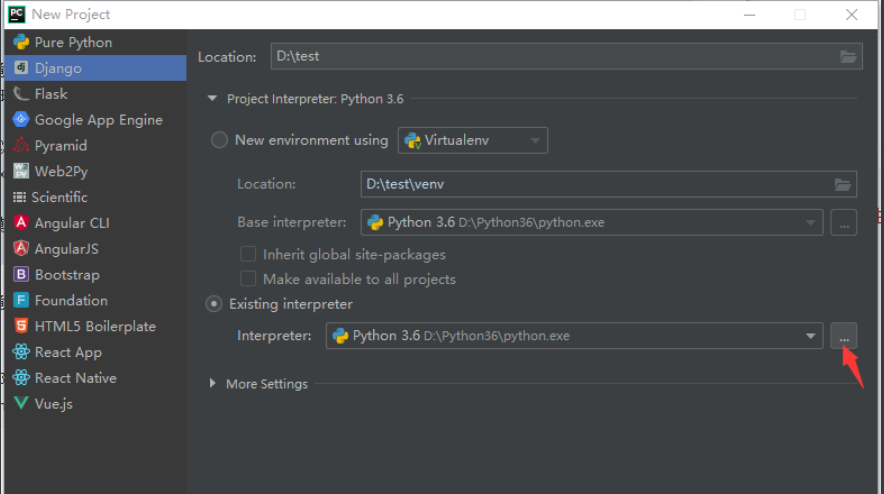
添加环境
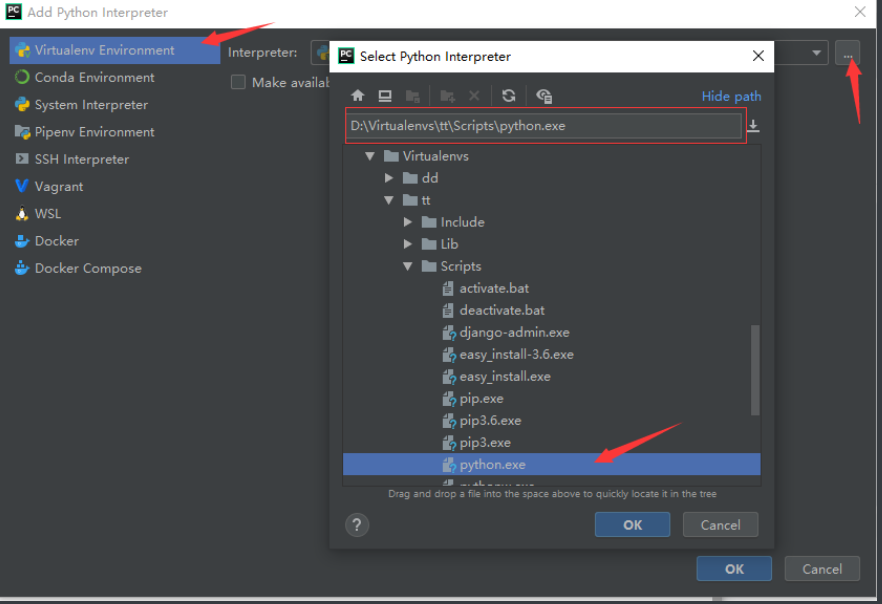
使用环境
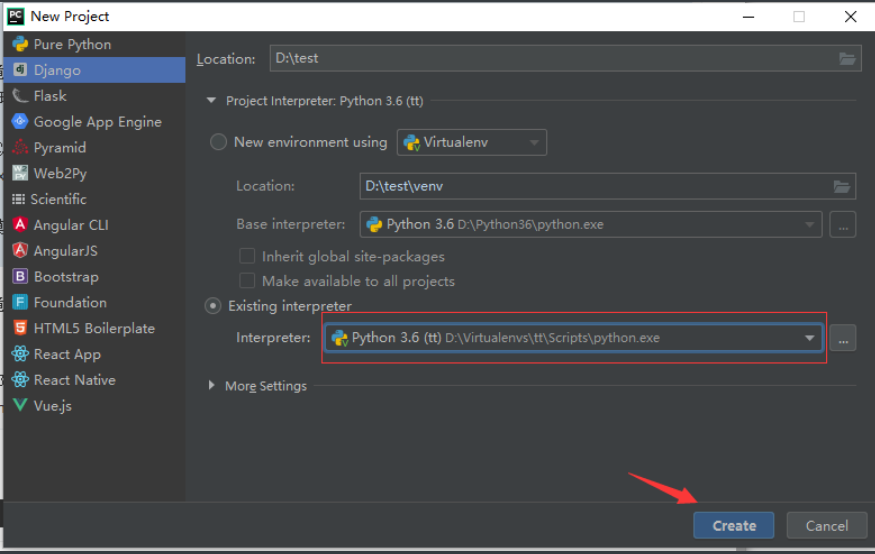
3.luffy后台
后台:Django项目创建
环境
"""
为luffy项目创建一个虚拟环境
>: mkvirtualenv luffy
"""
"""
按照基础环境依赖
>: pip install django==2.0.7
>: pip install djangorestframework
>: pip install pymysql
"""
创建项目
"""
前提:在目标目录新建luffy文件夹
>: cd 建立的luffy文件夹
>: django-admin startproject luffyapi
开发:用pycharm打开项目,并选择提前备好的虚拟环境
"""
重构项目目录
"""
├── luffyapi
├── logs/ # 项目运行时/开发时日志目录 - 包
├── manage.py # 脚本文件
├── luffyapi/ # 项目主应用,开发时的代码保存 - 包
├── apps/ # 开发者的代码保存目录,以模块[子应用]为目录保存 - 包
├── libs/ # 第三方类库的保存目录[第三方组件、模块] - 包
├── settings/ # 配置目录 - 包
├── dev.py # 项目开发时的本地配置
└── prod.py # 项目上线时的运行配置
├── urls.py # 总路由
└── utils/ # 多个模块[子应用]的公共函数类库[自己开发的组件]
└── scripts/ # 保存项目运营时的脚本文件 - 文件夹
"""
配置开发环境
"""
1.修改 wsgi.py 与 manage.py 两个文件:
os.environ.setdefault('DJANGO_SETTINGS_MODULE', 'luffyapi.settings.dev')
2.将settings.py删除或改名,内容拷贝到settings/dev.py中
3.修改dev.py文件内容
LANGUAGE_CODE = 'zh-hans'
TIME_ZONE = 'Asia/Shanghai'
USE_TZ = False
4.修改启动配置:见插图
5.在任何一个__init__.py文件中测试默认配置文件是否是dev.py文件
from django.conf import settings
print(settings)
"""
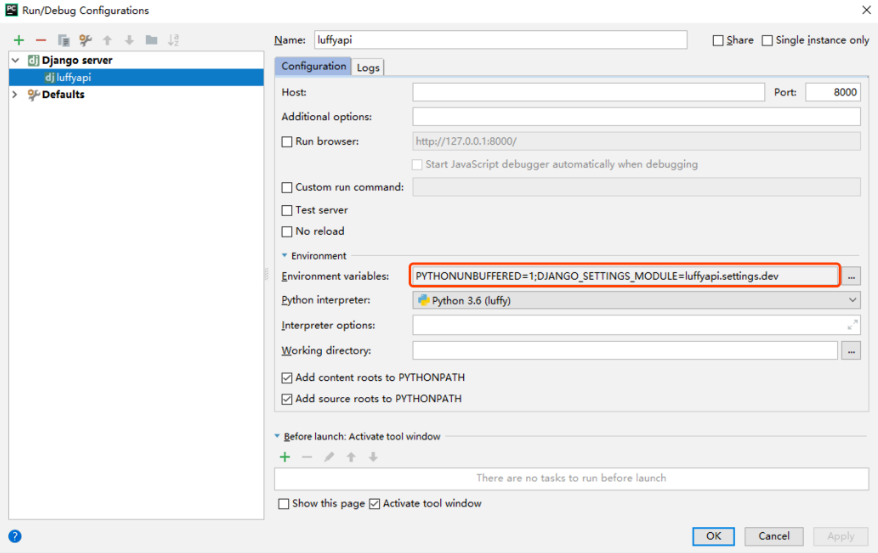
配置日志
LOGGING = {
'version': 1,
'disable_existing_loggers': False,
'formatters': {
'verbose': {
'format': '%(levelname)s %(asctime)s %(module)s %(lineno)d %(message)s'
},
'simple': {
'format': '%(levelname)s %(module)s %(lineno)d %(message)s'
},
},
'filters': {
'require_debug_true': {
'()': 'django.utils.log.RequireDebugTrue',
},
},
'handlers': {
'console': {
'level': 'DEBUG',
'filters': ['require_debug_true'],
'class': 'logging.StreamHandler',
'formatter': 'simple'
},
'file': {
# 实际开发建议使用WARNING
'level': 'INFO',
'class': 'logging.handlers.RotatingFileHandler',
# 日志位置,日志文件名,日志保存目录必须手动创建,注:这里的文件路径要注意BASE_DIR代表的是小luffyapi
'filename': os.path.join(os.path.dirname(BASE_DIR), "logs", "luffy.log"),
# 日志文件的最大值,这里我们设置300M
'maxBytes': 300 * 1024 * 1024,
# 日志文件的数量,设置最大日志数量为10
'backupCount': 10,
# 日志格式:详细格式
'formatter': 'verbose',
# 文件内容编码
'encoding': 'utf-8'
},
},
# 日志对象
'loggers': {
'django': {
'handlers': ['console', 'file'],
'propagate': True, # 是否让日志信息继续冒泡给其他的日志处理系统
},
}
}
4.luffy后台配置
环境变量
dev.py
# 环境变量操作:小luffyapiBASE_DIR与apps文件夹都要添加到环境变量
import sys
sys.path.insert(0, BASE_DIR)
APPS_DIR = os.path.join(BASE_DIR, 'apps')
sys.path.insert(1, APPS_DIR)
在写项目直接导入utils文件夹也不''错误提示''
封装logger
dev.py
# 真实项目上线后,日志文件打印级别不能过低,因为一次日志记录就是一次文件io操作
LOGGING = {
'version': 1,
'disable_existing_loggers': False,
'formatters': {
'verbose': {
'format': '%(levelname)s %(asctime)s %(module)s %(lineno)d %(message)s'
},
'simple': {
'format': '%(levelname)s %(module)s %(lineno)d %(message)s'
},
},
'filters': {
'require_debug_true': {
'()': 'django.utils.log.RequireDebugTrue',
},
},
'handlers': {
'console': {
# 实际开发建议使用WARNING
'level': 'DEBUG',
'filters': ['require_debug_true'],
'class': 'logging.StreamHandler',
'formatter': 'simple'
},
'file': {
# 实际开发建议使用ERROR
'level': 'INFO',
'class': 'logging.handlers.RotatingFileHandler',
# 日志位置,日志文件名,日志保存目录必须手动创建,注:这里的文件路径要注意BASE_DIR代表的是小luffyapi
'filename': os.path.join(os.path.dirname(BASE_DIR), "logs", "luffy.log"),
# 日志文件的最大值,这里我们设置300M
'maxBytes': 300 * 1024 * 1024,
# 日志文件的数量,设置最大日志数量为10
'backupCount': 10,
# 日志格式:详细格式
'formatter': 'verbose',
# 文件内容编码
'encoding': 'utf-8'
},
},
# 日志对象
'loggers': {
'django': {
'handlers': ['console', 'file'],
'propagate': True, # 是否让日志信息继续冒泡给其他的日志处理系统
},
}
}
utils/logging.py
import logging
logger = logging.getLogger('django')
封装项目异常处理
utils/exception.py
from rest_framework.views import exception_handler as drf_exception_handler
from rest_framework.views import Response
from rest_framework import status
from utils.logging import logger
def exception_handler(exc, context):
response = drf_exception_handler(exc, context)
# 异常模块就是记录项目的错误日志
logger.error('%s - %s - %s' % (context['view'], context['request'].method, exc))
if response is None:
return Response({
'detail': '%s' % exc
}, status=status.HTTP_500_INTERNAL_SERVER_ERROR, exception=True)
return response
settings.py
REST_FRAMEWORK = {
'EXCEPTION_HANDLER': 'utils.exception.exception_handler',
}
二次封装Response模块
utils/response.py
from rest_framework.response import Response
class APIResponse(Response):
def __init__(self, data_status=0, data_msg='ok', results=None, http_status=None, headers=None, exception=False, **kwargs):
data = {
'status': data_status,
'msg': data_msg,
}
if results is not None:
data['results'] = results
data.update(kwargs)
super().__init__(data=data, status=http_status, headers=headers, exception=exception)
5.luffy数据库
数据库配置
创建数据库
"""
1.管理员连接数据库
>: mysql -uroot -proot
2.创建数据库
>: create database luffy default charset=utf8;
3.查看用户
>: select user,host,password from mysql.user;
"""
为指定数据库配置指定账户
"""
设置权限账号密码
# 授权账号命令:grant 权限(create, update) on 库.表 to '账号'@'host' identified by '密码'
1.配置任意ip都可以连入数据库的账户
>: grant all privileges on luffy.* to 'luffy'@'%' identified by 'Luffy123?';
2.由于数据库版本的问题,可能本地还连接不上,就给本地用户单独配置
>: grant all privileges on luffy.* to 'luffy'@'localhost' identified by 'Luffy123?';
3.刷新一下权限
>: flush privileges;
只能操作luffy数据库的账户
账号:luffy
密码:Luffy123?
"""
Django 2.x 一些版本pymysql兼容问题
Django不采用2.0.7版本很可能出现以下问题,需要修改源代码
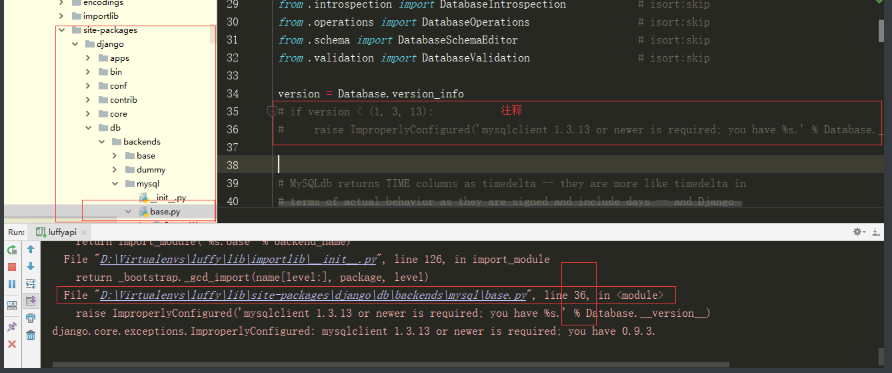
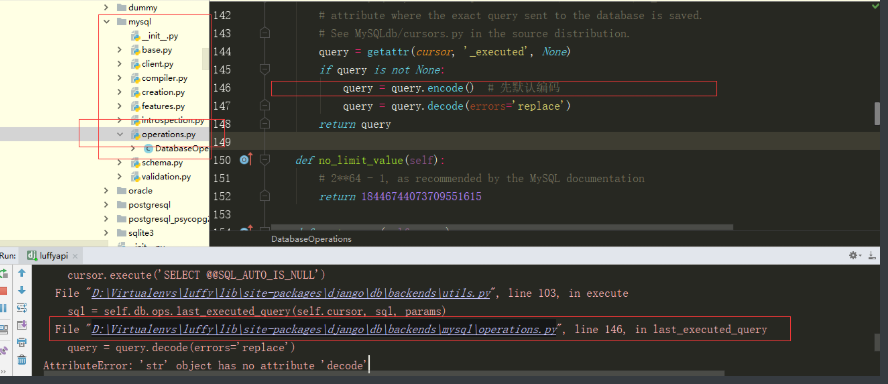
6.user模块User表
user模块User表
创建user模块
前提:在 luffy 虚拟环境下
1.终端从项目根目录进入apps目录
>: cd luffyapi & cd apps
2.创建app
>: python ../../manage.py startapp user
创建User表对应的model:user/models.py
from django.db import models
from django.contrib.auth.models import AbstractUser
class User(AbstractUser):
mobile = models.CharField(max_length=11, unique=True)
icon = models.ImageField(upload_to='icon', default='icon/default.png')
class Meta:
db_table = 'luffy_user'
verbose_name = '用户表'
verbose_name_plural = verbose_name
def __str__(self):
return self.username
注册user模块,配置User表:dev.py
INSTALLED_APPS = [
# ...
'user',
]
# 自定义User表
AUTH_USER_MODEL = 'user.User'
配置media
media配置:dev.py
MEDIA_URL = '/media/'
MEDIA_ROOT = os.path.join(BASE_DIR, 'media')
media目录配置
"""
├── luffyapi
└── luffyapi/
└── media/
└── icon
└── default.png
"""
主路由:luffyapi/urls.py
from django.contrib import admin
from django.urls import path, re_path, include
from django.views.static import serve
from django.conf import settings
urlpatterns = [
path('admin/', admin.site.urls),
path('user/', include('user.urls')),
re_path('^media/(?P<path>.*)', serve, {'document_root': settings.MEDIA_ROOT})
]
子路由:user/urls.py
from django.urls import path, re_path
urlpatterns = [
]
7.luffy前台
前台
vue环境
1.傻瓜式安装node:
官网下载:https://nodejs.org/zh-cn/
2.安装cnpm:
>: npm install -g cnpm --registry=https://registry.npm.taobao.org
3.安装vue最新脚手架:
>: cnpm install -g @vue/cli
注:如果2、3步报错,清除缓存后重新走2、3步
>: npm cache clean --force
创建项目
"""
前提:在目标目录新建luffy文件夹
>: cd 建立的luffy文件夹
>: vue create luffycity
"""
重构项目目录
"""
├── luffycity
├── public/ # 项目共有资源
├── favicon.ico # 站点图标
└── index.html # 主页
├── src/ # 项目主应用,开发时的代码保存
├── assets/ # 前台静态资源总目录
├── css/ # 自定义css样式
└── global.css # 自定义全局样式
├── js/ # 自定义js样式
└── settings.js # 自定义配置文件
└── img/ # 前台图片资源
├── components/ # 小组件目录
├── views/ # 页面组件目录
├── App.vue # 根路由
├── main.js # 入口脚本文件
├── router
└── index.js # 路由脚本文件
store
└── index.js # 仓库脚本文件
├── vue.config.js # 项目配置文件
└── *.* # 其他配置文件
"""
文件修订:目录中非配置文件的多余文件可以移除
App.vue
<template>
<div id="app">
<router-view/>
</div>
</template>
router/index.js
import Vue from 'vue'
import VueRouter from 'vue-router'
import Home from '../views/Home.vue'
Vue.use(VueRouter);
const routes = [
{
path: '/',
name: 'home',
component: Home
},
];
const router = new VueRouter({
mode: 'history',
base: process.env.BASE_URL,
routes
});
export default router
Home.vue
<template>
<div class="home">
</div>
</template>
<script>
export default {
name: 'home',
components: {
},
}
</script>
全局配置:全局样式、配置文件
global.css
/* 声明全局样式和项目的初始化样式 */
body, h1, h2, h3, h4, p, table, tr, td, ul, li, a, form, input, select, option, textarea {
margin: 0;
padding: 0;
font-size: 15px;
}
a {
text-decoration: none;
color: #333;
}
ul {
list-style: none;
}
table {
border-collapse: collapse; /* 合并边框 */
}
settings.js
export default {
base_url: 'http://127.0.0.1:8000'
}
main.js
// 配置全局样式
import '@/assets/css/global.css'
// 配置全局自定义设置
import settings from '@/assets/js/settings'
Vue.prototype.$settings = settings;
// 在所有需要与后台交互的组件中:this.$settings.base_url + '再拼接具体后台路由'
8.luffy前台配置
luffy前台配置
axios前后台交互
安装:前端项目目录下的终端
>: cnpm install axios
配置:main.js
import axios from 'axios'
Vue.prototype.$axios = axios;
cookies操作
安装:前端项目目录下的终端
>: cnpm install vue-cookies
配置:main.js
import cookies from 'vue-cookies'
Vue.prototype.$cookies = cookies;
element-ui页面组件框架
安装:前端项目目录下的终端
>: cnpm install element-ui
配置:main.js
import ElementUI from 'element-ui';
import 'element-ui/lib/theme-chalk/index.css';
Vue.use(ElementUI);
bootstrap页面组件框架
安装:前端项目目录下的终端
>: cnpm install jquery
>: cnpm install bootstrap@3
配置jquery:vue.config.js
const webpack = require("webpack");
module.exports = {
configureWebpack: {
plugins: [
new webpack.ProvidePlugin({
$: "jquery",
jQuery: "jquery",
"window.jQuery": "jquery",
"window.$": "jquery",
Popper: ["popper.js", "default"]
})
]
}
};
配置bootstrap:main.js
import 'bootstrap'
import 'bootstrap/dist/css/bootstrap.min.css'
9.luffy前台主页
前端主页
图片准备
将提供的资料中的图片移植到项目的img文件夹下
页头组件:components/Header.vue
<template>
<div class="header-box">
<div class="header">
<div class="content">
<div class="logo full-left">
<router-link to="/"><img @click="jump('/')" src="@/assets/img/logo.svg" alt=""></router-link>
</div>
<ul class="nav full-left">
<li><span @click="jump('/course')" :class="this_nav=='/course'?'this':''">免费课</span></li>
<li><span @click="jump('/light-course')" :class="this_nav=='/light-course'?'this':''">轻课</span></li>
<li><span>学位课</span></li>
<li><span>题库</span></li>
<li><span>老男孩教育</span></li>
</ul>
<div class="login-bar full-right">
<div class="shop-cart full-left">
<img src="@/assets/img/cart.svg" alt="">
<span><router-link to="/cart">购物车</router-link></span>
</div>
<div class="login-box full-left">
<span>登录</span>
|
<span>注册</span>
</div>
</div>
</div>
</div>
</div>
</template>
<script>
export default {
name: "Header",
data() {
return {
this_nav: "",
}
},
created() {
this.this_nav = localStorage.this_nav;
},
methods: {
jump(location) {
localStorage.this_nav = location;
// vue-router除了提供router-link标签跳转页面以外,还提供了js跳转的方式
this.$router.push(location);
}
}
}
</script>
<style scoped>
.header-box {
height: 80px;
}
.header {
100%;
height: 80px;
box-shadow: 0 0.5px 0.5px 0 #c9c9c9;
position: fixed;
top: 0;
left: 0;
right: 0;
margin: auto;
z-index: 99;
background: #fff;
}
.header .content {
max- 1200px;
100%;
margin: 0 auto;
}
.header .content .logo {
height: 80px;
line-height: 80px;
margin-right: 50px;
cursor: pointer;
}
.header .content .logo img {
vertical-align: middle;
}
.header .nav li {
float: left;
height: 80px;
line-height: 80px;
margin-right: 30px;
font-size: 16px;
color: #4a4a4a;
cursor: pointer;
}
.header .nav li span {
padding-bottom: 16px;
padding-left: 5px;
padding-right: 5px;
}
.header .nav li span a {
display: inline-block;
}
.header .nav li .this {
color: #4a4a4a;
border-bottom: 4px solid #ffc210;
}
.header .nav li:hover span {
color: #000;
}
.header .login-bar {
height: 80px;
}
.header .login-bar .shop-cart {
margin-right: 20px;
border-radius: 17px;
background: #f7f7f7;
cursor: pointer;
font-size: 14px;
height: 28px;
88px;
margin-top: 30px;
line-height: 32px;
text-align: center;
}
.header .login-bar .shop-cart:hover {
background: #f0f0f0;
}
.header .login-bar .shop-cart img {
15px;
margin-right: 4px;
margin-left: 6px;
}
.header .login-bar .shop-cart span {
margin-right: 6px;
}
.header .login-bar .login-box {
margin-top: 33px;
}
.header .login-bar .login-box span {
color: #4a4a4a;
cursor: pointer;
}
.header .login-bar .login-box span:hover {
color: #000000;
}
.full-left {
float: left !important;
}
.full-right {
float: right !important;
}
.el-carousel__arrow {
120px;
height: 120px;
}
.el-checkbox__input.is-checked .el-checkbox__inner,
.el-checkbox__input.is-indeterminate .el-checkbox__inner {
background: #ffc210;
border-color: #ffc210;
border: none;
}
.el-checkbox__inner:hover {
border-color: #9b9b9b;
}
.el-checkbox__inner {
16px;
height: 16px;
border: 1px solid #9b9b9b;
border-radius: 0;
}
.el-checkbox__inner::after {
height: 9px;
5px;
}
</style>
轮播图组件:components/Banner.vue
<template>
<el-carousel height="520px" :interval="3000" arrow="always">
<el-carousel-item>
<img src="@/assets/img/banner1.png" alt="">
</el-carousel-item>
<el-carousel-item>
<img src="@/assets/img/banner2.png" alt="">
</el-carousel-item>
<el-carousel-item>
<img src="@/assets/img/banner3.png" alt="">
</el-carousel-item>
</el-carousel>
</template>
<script>
export default {
name: "Banner",
}
</script>
<style scoped>
.el-carousel__item h3 {
color: #475669;
font-size: 18px;
opacity: 0.75;
line-height: 300px;
margin: 0;
}
.el-carousel__item:nth-child(2n) {
background-color: #99a9bf;
}
.el-carousel__item:nth-child(2n+1) {
background-color: #d3dce6;
}
.el-carousel__item img {
text-align: center;
height: 520px;
margin: 0 auto;
display: block;
}
</style>
页脚组件:components/Footer.vue
<template>
<div class="footer">
<ul>
<li>关于我们</li>
<li>联系我们</li>
<li>商务合作</li>
<li>帮助中心</li>
<li>意见反馈</li>
<li>新手指南</li>
</ul>
<p>Copyright © luffycity.com版权所有 | 京ICP备17072161号-1</p>
</div>
</template>
<script>
export default {
name: "Footer"
}
</script>
<style scoped>
.footer {
100%;
height: 128px;
background: #25292e;
color: #fff;
}
.footer ul {
margin: 0 auto 16px;
padding-top: 38px;
810px;
}
.footer ul li {
float: left;
112px;
margin: 0 10px;
text-align: center;
font-size: 14px;
}
.footer ul::after {
content: "";
display: block;
clear: both;
}
.footer p {
text-align: center;
font-size: 12px;
}
</style>
主页组件:views/Home.vue
<template>
<div class="home">
<Header />
<Banner />
<Footer />
</div>
</template>
<script>
import Header from '@/components/Header'
import Banner from '@/components/Banner'
import Footer from '@/components/Footer'
export default {
name: 'home',
components: {
Header,
Banner,
Footer
},
}
</script>
10.后台主页模块设计
home模块
创建home模块
前提:在 luffy 虚拟环境下
1.终端从项目根目录进入apps目录
>: cd luffyapi & cd apps
2.创建app
>: python ../../manage.py startapp home
路由分发
主路由:luffyapi/urls.py
from django.urls import path, re_path, include
urlpatterns = [
# ...
path('user/', include('home.urls')),
# ...
]
子路由:home/urls.py
from django.urls import path, re_path
urlpatterns = [
]
Banner数据表model设计
utils/model.py
from django.db import models
class BaseModel(models.Model):
orders = models.IntegerField(verbose_name='显示顺序')
is_show = models.BooleanField(verbose_name="是否上架", default=False)
is_delete = models.BooleanField(verbose_name="逻辑删除", default=False)
class Meta:
abstract = True
home/models.py
from django.db import models
from utils.model import BaseModel
class Banner(BaseModel):
image = models.ImageField(upload_to='banner', verbose_name='轮播图', null=True, blank=True)
name = models.CharField(max_length=150, verbose_name='轮播图名称')
note = models.CharField(max_length=150, verbose_name='备注信息')
link = models.CharField(max_length=150, verbose_name='轮播图广告地址')
class Meta:
db_table = 'luffy_banner'
verbose_name = '轮播图'
verbose_name_plural = verbose_name
def __str__(self):
return self.name
数据迁移:在大luffyapi路径下的终端
>: python manage.py makemigrations
>: python manage.py migrate
注册home模块:dev.py
INSTALLED_APPS = [
# ...
'rest_framework',
'home',
]
设计Banner数据接口
home/serializers.py
from rest_framework.serializers import ModelSerializer
from . import models
class BannerModelSerializer(ModelSerializer):
class Meta:
model = models.Banner
fields = ('name', 'note', 'image', 'link')
home/views.py
from rest_framework.generics import ListAPIView
from utils.response import APIResponse
from . import models, serializers
class BannerListAPIView(ListAPIView):
queryset = models.Banner.objects.filter(is_delete=False, is_show=True).order_by('-orders')
serializer_class = serializers.BannerModelSerializer
home/urls.py
from django.urls import path, re_path
from . import views
urlpatterns = [
path('banners/', views.BannerListAPIView.as_view())
]
接口
http://api.luffy.cn:8000/home/banner/
11.前后台分离跨域交互
分离的前后台交互
后台处理跨域
安装插件
>: pip install django-cors-headers
插件参考地址:https://github.com/ottoyiu/django-cors-headers/
项目配置:dev.py
# 注册app
INSTALLED_APPS = [
...
'corsheaders'
]
# 添加中间件
MIDDLEWARE = [
...
'corsheaders.middleware.CorsMiddleware'
]
# 允许跨域源
CORS_ORIGIN_ALLOW_ALL = True
前台请求Banner数据
修订Banner.vue
<template>
<el-carousel height="520px" :interval="3000" arrow="always">
<!-- 渲染后台数据 -->
<el-carousel-item v-for="banner in banner_list" :key="banner.name">
<a :href="banner.link">
<img :src="banner.image" alt="" :title="banner.note">
</a>
</el-carousel-item>
</el-carousel>
</template>
<script>
export default {
name: "Banner",
data() {
return {
banner_list: []
}
},
created() {
// 请求后台数据
this.$axios({
url: this.$settings.base_url + '/home/banners/',
method: 'get',
}).then(response => {
// window.console.log(response.data);
this.banner_list = response.data;
}).catch(errors => {
window.console.log(errors)
})
}
}
</script>
<style scoped>
.el-carousel__item h3 {
color: #475669;
font-size: 18px;
opacity: 0.75;
line-height: 300px;
margin: 0;
}
.el-carousel__item:nth-child(2n) {
background-color: #99a9bf;
}
.el-carousel__item:nth-child(2n+1) {
background-color: #d3dce6;
}
.el-carousel__item img {
text-align: center;
height: 520px;
margin: 0 auto;
display: block;
}
</style>
12.xadmin后台管理
xadmin后台管理
安装:luffy虚拟环境下
# >: pip install https://codeload.github.com/sshwsfc/xadmin/zip/django2
注册app:dev.py
INSTALLED_APPS = [
# ...
# xamin主体模块
'xadmin',
# 渲染表格模块
'crispy_forms',
# 为模型通过版本控制,可以回滚数据
'reversion',
]
xadmin:需要自己的数据库模型类,完成数据库迁移
python manage.py makemigrations
python manage.py migrate
设置主路由替换掉admin:主urls.py
# xadmin的依赖
import xadmin
xadmin.autodiscover()
# xversion模块自动注册需要版本控制的 Model
from xadmin.plugins import xversion
xversion.register_models()
urlpatterns = [
# ...
path(r'xadmin/', xadmin.site.urls),
]
创建超级用户:大luffyapi路径终端
# 在项目根目录下的终端
python manage.py createsuperuser
# 账号密码设置:admin | Admin123
完成xadmin全局配置:新建home/adminx.py
# home/adminx.py
# xadmin全局配置
import xadmin
from xadmin import views
class GlobalSettings(object):
"""xadmin的全局配置"""
site_title = "路飞学城" # 设置站点标题
site_footer = "路飞学城有限公司" # 设置站点的页脚
menu_style = "accordion" # 设置菜单折叠
xadmin.site.register(views.CommAdminView, GlobalSettings)
在adminx.py中注册model:home/adminx.px
from . import models
# 注册
xadmin.site.register(models.Banner)
修改app:home的名字:xadmin页面上的显示效果
# home/__init__.py
default_app_config = "home.apps.HomeConfig"
# home/apps.py
from django.apps import AppConfig
class HomeConfig(AppConfig):
name = 'home'
verbose_name = '我的首页'
笔记巩固
知识点巩固
"""
1、jwt认证:三段式的格式、每一段的内容、由后台签发到前台存储再到传给后台校验的认证流水线
头.载荷.签名:头、载荷(base64)| 签名(HS256)
头:{基础信息:公司项目组等信息,加密方式}
载荷:{核心信息:用户信息,过期时间}
签名:{安全信息:头+载荷+秘钥的md5加密结果}
服务器签发(login) -> web传给前端存储 -> 请求需要登录的结果再携带给后台 -> 服务器校验(认证组件) => 权限管理
服务器压力小,集群部署更友善
2、drf-jwt插件:
三个接口:签发token、校验token、刷新token
自定义jwt插件的配置:在路由配置签发token的视图类接口、在全局或局部配置认证类
3、使用jwt插件完成多方式登录
视图类:将请求数据交给序列化类完成校验,然后返回用户信息和token(从序列化对象中拿到)
序列化类:自定义反序列化字段,全局钩子校验数据得到user和token,并保存在序列化类对象中
token可以用jwt插件的rest_framework_jwt.serializers中
jwt_payload_handler,jwt_encode_handler
完成签发
4、自定义频率类完成视图类的频率限制
1)定义类继承SimpleRateThrottle,重写get_cache_key方法,设置scope类属性
2)scope就是一个认证字符串,在配置文件中配置scope字符串对应的频率设置
3)get_cache_key的返回值是字符串,该字符串是缓存访问次数的缓存key
"""
"""
请求生命周期:as_view、dispatch
基础模块:请求、响应、解析、渲染、异常
核心模块:序列化、视图家族、三大认证、过滤
"""
"""
路飞项目
前后台项目创建 => 项目目录规范(项目管理)=> 前后台跨域交互 =>
主页页面逻辑接口与展示 => 课程页 => 用户的登录注册 => 课程购买(支付模块)
=> 项目上线(线上测试支付回调)
开发技术点:git、redis、celery、短信接口、支付宝支付、阿里云服务器
"""
总结
"""
1、项目准备:pip换源、项目虚拟环境
2、后台项目创建,项目目录重构,项目配置:环境变量、日志、异常、响应、数据库、媒体文件、国际化、前后台跨越、xadmin
3、前台项目创建,项目目录重构,项目配置:全局样式与设置、axios、vue-cookies、element-ui、bs+jq
4、后台创建用户模块user:自定义User表、配置User表、路由分发
5、前台自定义主页组件和页头、轮播图小组件
6、核心:后台重构、后台配置、数据库
"""
A作业(必做)
"""
1、整理今天所学知识点
2、建立前后台luffy项目:luffyapi、luffycity,并按照课堂要求完成前后台配置
3、打通前后台跨越交互,按照课堂内容完成主页设计
"""
B作业(选做)
"""
1、后台设计轮播图表,确定都要哪些字段(核心:一定要先自己设计一下,然后明天对比一下)
2、完善主页的前台设计,在后台设计一个Banner表,轮播图数据由后台提供给前台
"""
二、git
版本控制器
"""
完成 协同开发 项目,帮助程序员整合代码
软件:SVN 、 GIT
git:集群化、多分支
"""
git
简介
"""
什么是git:版本控制器 - 控制的对象是开发的项目代码
代码开发时间轴:需求1 > 版本库1 > 需求2 > 版本库2 > 版本库1 > 版本库2
"""
git与svn比较
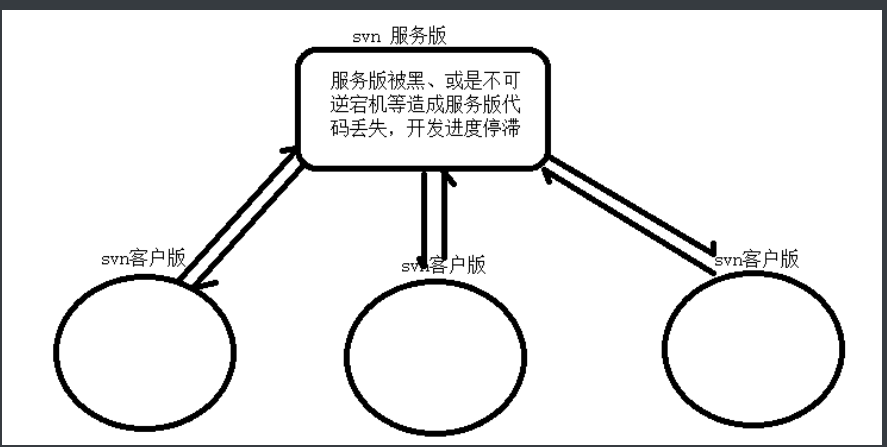
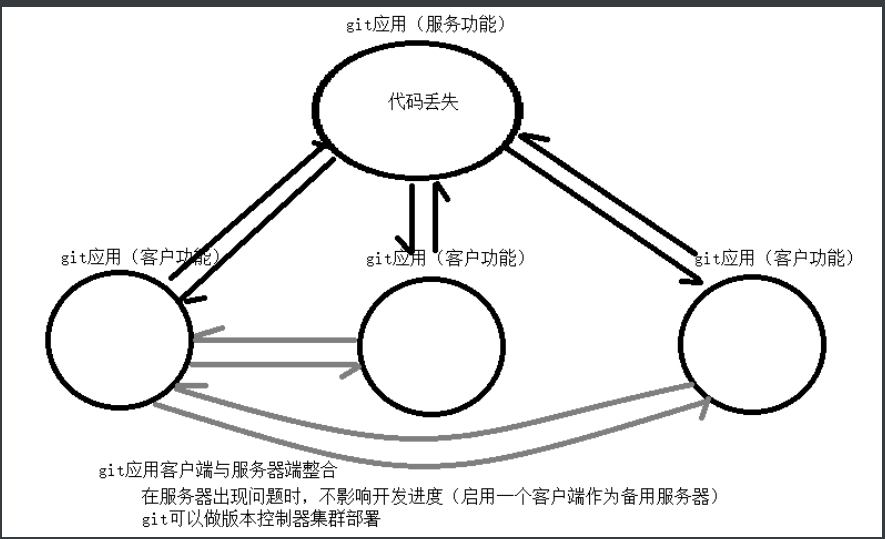
git的工作流程
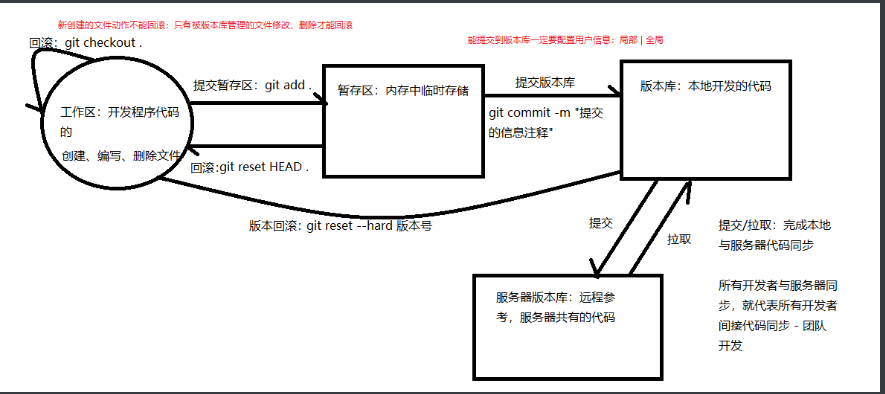
git分支管理
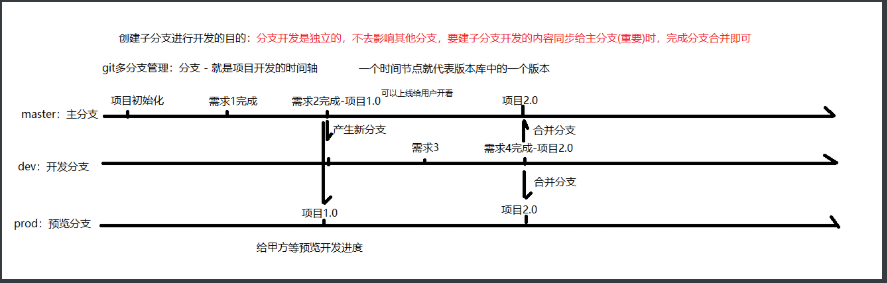
git使用
安装
# 1.下载对应版本:https://git-scm.com/download
# 2.安装git:在选取安装路径的下一步选取 Use a TrueType font in all console windows 选项
基础命令
将已有的文件夹 - 初始化为git仓库
"""
>: cd 目标文件夹内部
>: git init
"""
在指定目录下 - 初始化git仓库
"""
>: cd 目标目录
>: git init 仓库名
"""
在仓库目录终端下 - 设置全局用户
"""
>: git config --global user.name '用户名'
>: git config --global user.email '用户邮箱'
注:在全局文件 C:Users用户文件夹.gitconfig新建用户信息,在所有仓库下都可以使用
"""
在仓库目录终端下 - 设置局部用户
"""
>: git config user.name '用户名'
-- 用户名
>: git config user.email '用户邮箱'
-- 用户邮箱
注:在当前仓库下的config新建用户信息,只能在当前仓库下使用
注:一个仓库有局部用户,优先使用局部用户,没有配置再找全局用户
"""
查看仓库状态
"""
# 当仓库中有文件增加、删除、修改,都可以在仓库状态中查看
>: git status
-- 查看仓库状态
>: git status -s
-- 查看仓库状态的简约显示
"""
工作区操作
# 通过任何方式完成的文件删与改
# 空文件夹不会被git记录
撤销工作区操作:改、删
"""
>: git checkout .
-- 撤销所有暂存区的提交
>: git checkout 文件名
-- 撤销某一文件的暂存区提交
"""
工作区内容提交到暂存区
"""
>: git add .
-- 添加项目中所有文件
>: git add 文件名
-- 添加指定文件
"""
撤销暂存区提交:add的逆运算
"""
>: git reset HEAD .
-- 撤销所有暂存区的提交
>: git reset 文件名
-- 撤销某一文件的暂存区提交
"""
提交暂存区内容到版本库
# git commit -m "版本描述信息"
撤销版本库提交:commit的逆运算
"""
回滚暂存区已经提交到版本库的操作:
查看历史版本:
>: git log
>: git reflog
查看时间点之前|之后的日志:
>: git log --after 2018-6-1
>: git log --before 2018-6-1
>: git reflog --after 2018-6-1
>: git reflog --before 2018-6-1
查看指定开发者日志
>: git log --author author_name
>: git reflog --author author_name
回滚到指定版本:
回滚到上一个版本:
>: git reset --hard HEAD^
>: git reset --hard HEAD~
回滚到上三个版本:
>: git reset --hard HEAD^^^
>: git reset --hard HEAD~3
回滚到指定版本号的版本:
>: git reset --hard 版本号
>: eg: git reset --hard 35cb292
"""
过滤文件
# .gitignore 文件
# 1)在仓库根目录下创建该文件
# 2)文件与文件夹均可以被过滤
# 3)文件过滤语法
""" 过滤文件内容
文件或文件夹名:代表所有目录下的同名文件或文件夹都被过滤
/文件或文件夹名:代表仓库根目录下的文件或文件夹被过滤
eg:
a.txt:项目中所有a.txt文件和文件夹都会被过滤
/a.txt:项目中只有根目录下a.txt文件和文件夹会被过滤
/b/a.txt:项目中只有根目录下的b文件夹下的a.txt文件和文件夹会被过滤
*x*:名字中有一个x的都会被过滤(*代表0~n个任意字符)
空文件夹不会被提交,空包会被提交
"""
创建远程gitee仓库
选择线上仓库
"""
1.注册码云账号并登录:https://gitee.com/
2.创建仓库(课堂截图)
3.本地与服务器仓库建立连接
"""
"""
1)本地配置线上的账号与邮箱
>: git config --global user.name "doctor_owen"
>: git config --global user.email "doctor_owen@163.com"
2)在本地初始化仓库(git init),并完成项目的初步搭建(项目架构)(一般都是项目负责人完成项目启动)
# 这个过程就是git的基础部分的本地操作
3)采用 https协议 或 ssh协议 与远程git仓库通信提交提交代码(一般都是项目负责人完成)
i) https协议方式,无需配置,但是每次提交都有验证管理员账号密码
>: git remote add origin https://gitee.com/doctor_owen/luffy.git # 配置远程源
>: git push -u origin master # 提交本地仓库到远程源
ii) ssh协议,需要配置,配置完成之后就可以正常提交代码
>: git remote add origin git@gitee.com:doctor_owen/luffy.git # 配置远程源
>: git push -u origin master # 提交本地仓库到远程源
iii)查看源及源链接信息
>: git remote
>: git remote -v
iv)删除源链接
>: git remote remove 源名字
注:origin远程源的源名,可以自定义;master是分支名,是默认的主分支
"""
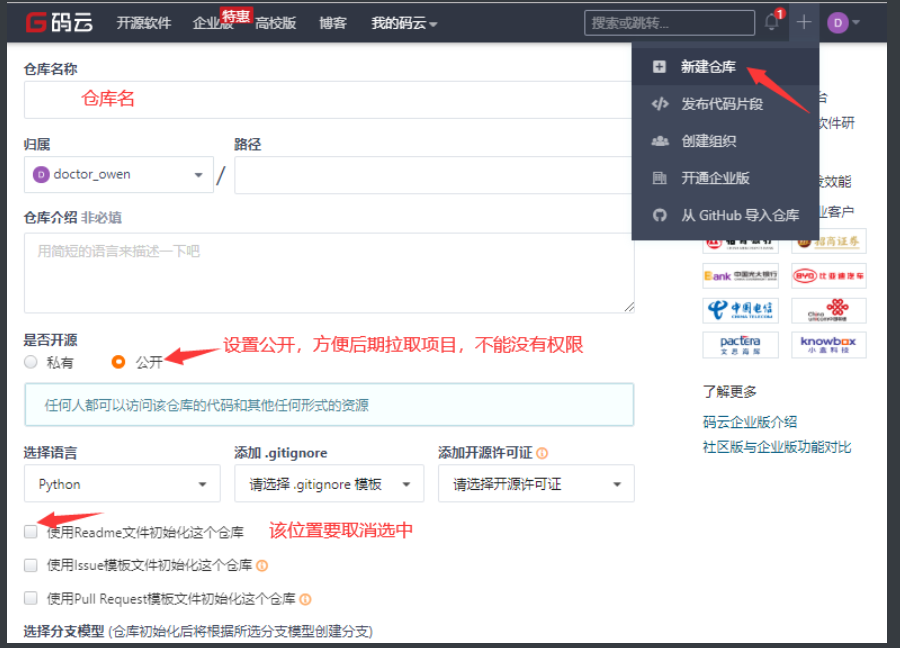
用本地仓库首次初始化远程仓库
本地仓库与远程仓库建立源连接
前提:本地仓库已经创建且初始化完毕(代码已经提交到本地版本库)
本机命令,添加远程源:git remote add origin ssh@*.git
采用ssh协议的remote源
创建电脑的公钥私钥
官网:https://gitee.com/help/articles/4181#article-header0
本机命令,生成公钥:ssh-keygen -t rsa -C "*@*.com"
邮箱可以任意填写
本机命令,查看公钥:cat ~/.ssh/id_rsa.pub
码云线上添加公钥:项目仓库 => 管理 => 部署公钥管理 => 添加公钥 => 添加个人公钥
提交本地代码到远程仓库
命令:git push origin master

remote源操作
"""
1)查看仓库已配置的远程源
>: git remote
>: git remote -v
2)查看remote命令帮助文档
>: git remote -h
3)删除远程源
>: git remote remove 源名
eg: git remote remove origin
4)添加远程源
>: git remote add 源名 源地址
>: git remote add orgin git@*.git
"""
多分支开发
分支操作
"""
1.创建分支
>: git branch 分支名
2.查看分支
>: git branch
3.切换分支
>: git checkout 分支名
4.创建并切换到分支
>: git checkout -b 分支名
5.删除分支
>: git branch -d 分支名
6.查看远程分支
>: git branch -a
7.合并分支
>: git merge 分支名
"""
线上分支合并
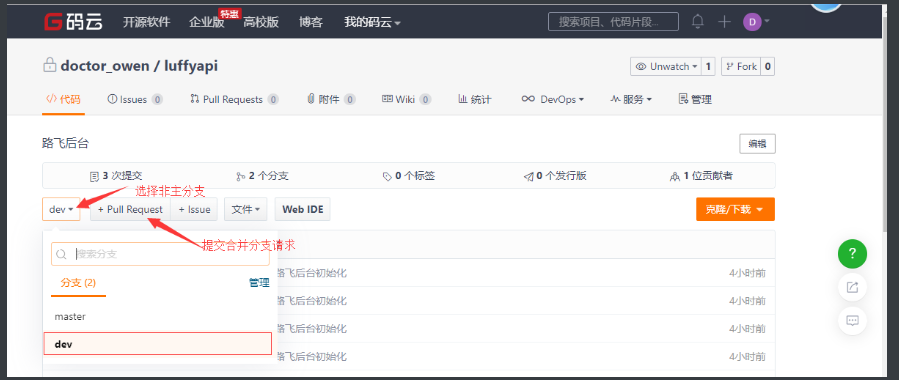
安装
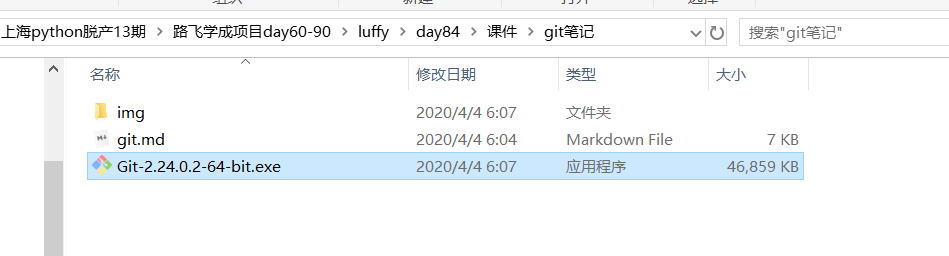
知识点复习与归纳
知识复习
"""
1、项目准备:pip换源、项目虚拟环境
2、后台项目创建,项目目录重构,项目配置:环境变量、日志、异常、响应、数据库、媒体文件、国际化、前后台跨越、xadmin
环境变量:多app开发,将所有app放在apps中进行管理,所有apps文件夹要添加到环境变量 => app可以直接用名字注册
import logging logging.getLogger('django')
用户权限,只能给开发者提供本项目操作权限(及以下)的账户
3、前台项目创建,项目目录重构,项目配置:全局样式与设置、axios、vue-cookies、element-ui、bs+jq
4、后台创建用户模块user:自定义User表、配置User表、路由分发
5、前台自定义主页组件和页头、轮播图小组件
6、核心:后台重构、后台配置、数据库
"""
版本控制器:SVN、GIT
"""
版本控制器:操作开发阶段代码版本迭代的工具
为什么要用版本控制器:
代码不同阶段需求完成,该代码的时间节点应该被保留
项目一般都是进行团队开发,版本控制器可以帮助自动整合代码
问题:只能整合代码,但是不能避免冲突 => 冲突解决
使用:安装 => 本地使用(基础命令) => 线上使用(团队开发) => 冲突解决
"""
知识点总结
"""
1、前台导航组件完成各页面跳转
2、前后台主页轮播图接口实现
3、版本控制器:GIT vs SVN(GIT的优势)
4、git本地基本操作:初始化仓库、状态查看、工作区 暂存区 版本库基本操作、git仓库过滤文件
5、线上仓库的创建与连接:源操作
6、团队开发、版本冲突解决
"""
A作业(必做)
"""
1、整理今天所学知识点
2、完成luffy导航栏的封装、主页轮播图表的设计与接口的设计
3、安装git、属性git的基本操作、线上操作、团队开发、冲突解决
"""
B作业(选做)
"""
1、安装文档测试git如何操作分支,完成多分支开发
2、根据菜鸟教育学校redis数据库
"""
三、页面设计
登录页面设计
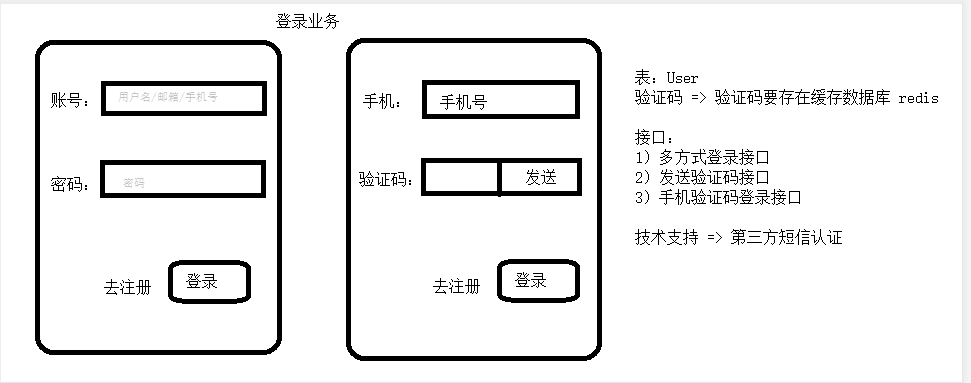
注册页面设计
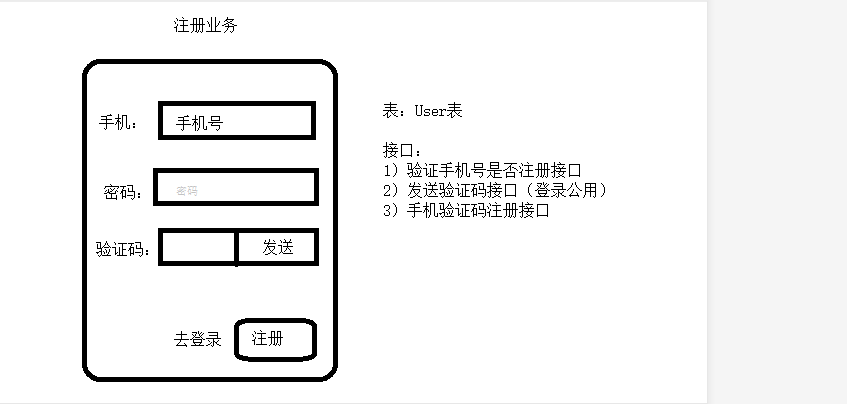
知识点回顾与归纳
日考
1.核心关键字:版本管理器、集群部署、多分支
操作开发阶段代码版本迭代的工具,每个git应用都可以作为客户端或服务端,可以拥有多分支
2.
git status 查看状态
git init 初始化仓库
git add . 添加所有文件到暂存区
git commit -m '' 暂存区信息完成提交到版本库
git remote add 源名 地址 添加仓库源
3.
同时开发相同文件
一个开发者先提交给服务器,第二个开发者拉取代码时,如果出现同一文件同一位置会出现冲突
冲突需要开发者们线下沟通解决,保证所有开发者开发进度正常进行
知识点总结
"""
1、git实际开发版本冲突解决:
更新代码到本地版本库 => 拉远程 => 出现冲突 => 解决冲突并更新本地版本库 => 拉远程
如果还出现冲突,就重复上方过程
如果成功,就提交代码到远程仓库
2、分支管理(branch):创建分支、切换分支、删除分支、合并分支(线上线下)
注:各个分支相互独立
3、多方式登录的接口
4、手机号注册验证接口
5、短信服务的开通与代码的二次封装
6、发送短信接口
"""
A作业(必做)
"""
1、整理今天所学知识点
2、熟练掌握git的线上线下所有操作,熟知git团队开发,解决合并冲突
3、开通个人短信服务账号,完成短信功能的二次封装
4、完成多方式登录、手机号验证、发送验证码接口
5、完成短信验证码登录、短信验证码注册接口(一定认真用序列化类完成,有对比学习才有质的改变)
"""
B作业(选做)
"""
1、完成前台登录页面(多方式登录与短信登录)、注册页面
2、并方式前后台登录注册页面逻辑的交互、
3、根据10期预习视频学习redis数据库,在django中配置redis缓存数据库,存储短信验证码
4、预习接口缓存与celery异步任务框架
"""
总结
"""
1、git实际开发版本冲突解决:
更新代码到本地版本库 => 拉远程 => 出现冲突 => 解决冲突并更新本地版本库 => 拉远程
如果还出现冲突,就重复上方过程
如果成功,就提交代码到远程仓库
2、分支管理(branch):创建分支、切换分支、删除分支、合并分支(线上线下)
注:各个分支相互独立
3、多方式登录的接口:username可以携带不同信息,后台校验信息格式匹配登录方式
4、手机号注册验证接口:提供手机、手机数据库验证
5、短信服务的开通与代码的二次封装:腾讯云短信服务、将配置与发送短信的函数封装成包
6、发送短信接口:手机号换验证码 - 自己的后台产生验证码,交给第三方发送,后台缓存验证码,返回前台发送成功信息
"""
四、导航模态登录注册
前提:基于element-ui环境
模态登录组件
<template>
<div class="login">
<div class="box">
<i class="el-icon-close" @click="close_login"></i>
<div class="content">
<div class="nav">
<span :class="{active: login_method === 'is_pwd'}"
@click="change_login_method('is_pwd')">密码登录</span>
<span :class="{active: login_method === 'is_sms'}"
@click="change_login_method('is_sms')">短信登录</span>
</div>
<el-form v-if="login_method === 'is_pwd'">
<el-input
placeholder="用户名/手机号/邮箱"
prefix-icon="el-icon-user"
v-model="username"
clearable>
</el-input>
<el-input
placeholder="密码"
prefix-icon="el-icon-key"
v-model="password"
clearable
show-password>
</el-input>
<el-button type="primary">登录</el-button>
</el-form>
<el-form v-if="login_method === 'is_sms'">
<el-input
placeholder="手机号"
prefix-icon="el-icon-phone-outline"
v-model="mobile"
clearable
@blur="check_mobile">
</el-input>
<el-input
placeholder="验证码"
prefix-icon="el-icon-chat-line-round"
v-model="sms"
clearable>
<template slot="append">
<span class="sms" @click="send_sms">{{ sms_interval }}</span>
</template>
</el-input>
<el-button type="primary">登录</el-button>
</el-form>
<div class="foot">
<span @click="go_register">立即注册</span>
</div>
</div>
</div>
</div>
</template>
<script>
export default {
name: "Login",
data() {
return {
username: '',
password: '',
mobile: '',
sms: '',
login_method: 'is_pwd',
sms_interval: '获取验证码',
is_send: false,
}
},
methods: {
close_login() {
this.$emit('close')
},
go_register() {
this.$emit('go')
},
change_login_method(method) {
this.login_method = method;
},
check_mobile() {
if (!this.mobile) return;
if (!this.mobile.match(/^1[3-9][0-9]{9}$/)) {
this.$message({
message: '手机号有误',
type: 'warning',
duration: 1000,
onClose: () => {
this.mobile = '';
}
});
return false;
}
this.is_send = true;
},
send_sms() {
if (!this.is_send) return;
this.is_send = false;
let sms_interval_time = 60;
this.sms_interval = "发送中...";
let timer = setInterval(() => {
if (sms_interval_time <= 1) {
clearInterval(timer);
this.sms_interval = "获取验证码";
this.is_send = true; // 重新回复点击发送功能的条件
} else {
sms_interval_time -= 1;
this.sms_interval = `${sms_interval_time}秒后再发`;
}
}, 1000);
}
}
}
</script>
<style scoped>
.login {
100vw;
height: 100vh;
position: fixed;
top: 0;
left: 0;
z-index: 10;
background-color: rgba(0, 0, 0, 0.3);
}
.box {
400px;
height: 420px;
background-color: white;
border-radius: 10px;
position: relative;
top: calc(50vh - 210px);
left: calc(50vw - 200px);
}
.el-icon-close {
position: absolute;
font-weight: bold;
font-size: 20px;
top: 10px;
right: 10px;
cursor: pointer;
}
.el-icon-close:hover {
color: darkred;
}
.content {
position: absolute;
top: 40px;
280px;
left: 60px;
}
.nav {
font-size: 20px;
height: 38px;
border-bottom: 2px solid darkgrey;
}
.nav > span {
margin: 0 20px 0 35px;
color: darkgrey;
user-select: none;
cursor: pointer;
padding-bottom: 10px;
border-bottom: 2px solid darkgrey;
}
.nav > span.active {
color: black;
border-bottom: 3px solid black;
padding-bottom: 9px;
}
.el-input, .el-button {
margin-top: 40px;
}
.el-button {
100%;
font-size: 18px;
}
.foot > span {
float: right;
margin-top: 20px;
color: orange;
cursor: pointer;
}
.sms {
color: orange;
cursor: pointer;
display: inline-block;
70px;
text-align: center;
user-select: none;
}
</style>
模态注册组件
<template>
<div class="register">
<div class="box">
<i class="el-icon-close" @click="close_register"></i>
<div class="content">
<div class="nav">
<span class="active">新用户注册</span>
</div>
<el-form>
<el-input
placeholder="手机号"
prefix-icon="el-icon-phone-outline"
v-model="mobile"
clearable
@blur="check_mobile">
</el-input>
<el-input
placeholder="密码"
prefix-icon="el-icon-key"
v-model="password"
clearable
show-password>
</el-input>
<el-input
placeholder="验证码"
prefix-icon="el-icon-chat-line-round"
v-model="sms"
clearable>
<template slot="append">
<span class="sms" @click="send_sms">{{ sms_interval }}</span>
</template>
</el-input>
<el-button type="primary">注册</el-button>
</el-form>
<div class="foot">
<span @click="go_login">立即登录</span>
</div>
</div>
</div>
</div>
</template>
<script>
export default {
name: "Register",
data() {
return {
mobile: '',
password: '',
sms: '',
sms_interval: '获取验证码',
is_send: false,
}
},
methods: {
close_register() {
this.$emit('close', false)
},
go_login() {
this.$emit('go')
},
check_mobile() {
if (!this.mobile) return;
if (!this.mobile.match(/^1[3-9][0-9]{9}$/)) {
this.$message({
message: '手机号有误',
type: 'warning',
duration: 1000,
onClose: () => {
this.mobile = '';
}
});
return false;
}
this.is_send = true;
},
send_sms() {
if (!this.is_send) return;
this.is_send = false;
let sms_interval_time = 60;
this.sms_interval = "发送中...";
let timer = setInterval(() => {
if (sms_interval_time <= 1) {
clearInterval(timer);
this.sms_interval = "获取验证码";
this.is_send = true; // 重新回复点击发送功能的条件
} else {
sms_interval_time -= 1;
this.sms_interval = `${sms_interval_time}秒后再发`;
}
}, 1000);
}
}
}
</script>
<style scoped>
.register {
100vw;
height: 100vh;
position: fixed;
top: 0;
left: 0;
z-index: 10;
background-color: rgba(0, 0, 0, 0.3);
}
.box {
400px;
height: 480px;
background-color: white;
border-radius: 10px;
position: relative;
top: calc(50vh - 240px);
left: calc(50vw - 200px);
}
.el-icon-close {
position: absolute;
font-weight: bold;
font-size: 20px;
top: 10px;
right: 10px;
cursor: pointer;
}
.el-icon-close:hover {
color: darkred;
}
.content {
position: absolute;
top: 40px;
280px;
left: 60px;
}
.nav {
font-size: 20px;
height: 38px;
border-bottom: 2px solid darkgrey;
}
.nav > span {
margin-left: 90px;
color: darkgrey;
user-select: none;
cursor: pointer;
padding-bottom: 10px;
border-bottom: 2px solid darkgrey;
}
.nav > span.active {
color: black;
border-bottom: 3px solid black;
padding-bottom: 9px;
}
.el-input, .el-button {
margin-top: 40px;
}
.el-button {
100%;
font-size: 18px;
}
.foot > span {
float: right;
margin-top: 20px;
color: orange;
cursor: pointer;
}
.sms {
color: orange;
cursor: pointer;
display: inline-block;
70px;
text-align: center;
user-select: none;
}
</style>
导航条:结合实际情况完成样式
<template>
<div class="nav">
<span @click="put_login">登录</span>
<span @click="put_register">注册</span>
<Login v-if="is_login" @close="close_login" @go="put_register" />
<Register v-if="is_register" @close="close_register" @go="put_login" />
</div>
</template>
<script>
import Login from "./Login";
import Register from "./Register";
export default {
name: "Nav",
data() {
return {
is_login: false,
is_register: false,
}
},
methods: {
put_login() {
this.is_login = true;
this.is_register = false;
},
put_register() {
this.is_login = false;
this.is_register = true;
},
close_login() {
this.is_login = false;
},
close_register() {
this.is_register = false;
}
},
components: {
Login,
Register
}
}
</script>
<style scoped>
</style>
知识点归纳
知识点总结
"""
1、手机验证码登录接口
2、手机验证码注册接口
3、登录注册模态页面布局
4、登录注册5个接口前后台交互
5、前台登录状态cookies缓存已经用户注销
6、接口缓存
"""
A作业(必做)
"""
1、整理今天所学知识点
2、完成后台登录请求的5个接口
3、依照课件,完成前台登录注册页面的布局(Header组件可以参考项目代码)
4、完成前台登录、注册、注销业务
5、掌握并完成接口缓存
6、安装并学习redis数据库,掌握redis数据库操作字符串的方法
"""
B作业(选做)
"""
1、预习redis数据库操作五大数据类型,已经django中如何使用redis数据库
2、搞清楚celery框架的概念(celery是怎么工作的,解决什么问题的),建一个celery测试的demo项目,跑一下celery
"""
五、celery和redis操作
Celery
官方
Celery 官网:http://www.celeryproject.org/
Celery 官方文档英文版:http://docs.celeryproject.org/en/latest/index.html
Celery 官方文档中文版:http://docs.jinkan.org/docs/celery/
Celery架构
Celery的架构由三部分组成,消息中间件(message broker)、任务执行单元(worker)和 任务执行结果存储(task result store)组成。
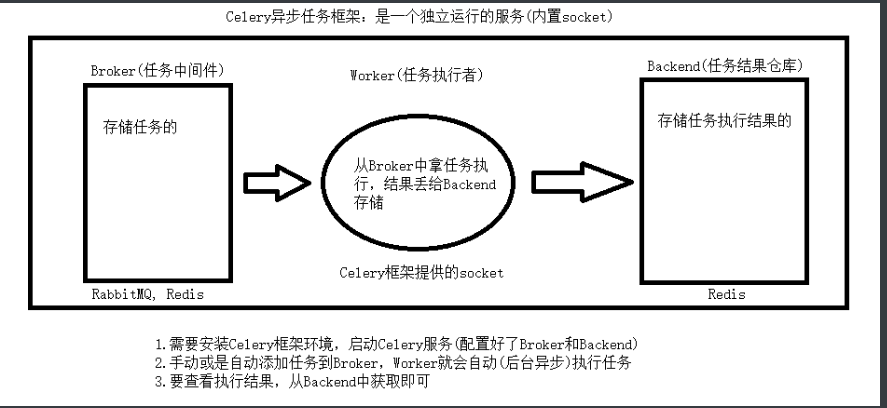
消息中间件
Celery本身不提供消息服务,但是可以方便的和第三方提供的消息中间件集成。包括,RabbitMQ, Redis等等
任务执行单元
Worker是Celery提供的任务执行的单元,worker并发的运行在分布式的系统节点中。
任务结果存储
Task result store用来存储Worker执行的任务的结果,Celery支持以不同方式存储任务的结果,包括AMQP, redis等
使用场景
异步任务:将耗时操作任务提交给Celery去异步执行,比如发送短信/邮件、消息推送、音视频处理等等
定时任务:定时执行某件事情,比如每天数据统计
Celery的安装配置
pip install celery
消息中间件:RabbitMQ/Redis
app=Celery('任务名', broker='xxx', backend='xxx')
Celery执行异步任务
包架构封装
project
├── celery_task # celery包
│ ├── __init__.py # 包文件
│ ├── celery.py # celery连接和配置相关文件,且名字必须交celery.py
│ └── tasks.py # 所有任务函数
├── add_task.py # 添加任务
└── get_result.py # 获取结果
基本使用
celery.py
# 1)创建app + 任务
# 2)启动celery(app)服务:
# 非windows
# 命令:celery worker -A celery_task -l info
# windows:
# pip3 install eventlet
# celery worker -A celery_task -l info -P eventlet
# 3)添加任务:手动添加,要自定义添加任务的脚本,右键执行脚本
# 4)获取结果:手动获取,要自定义获取任务的脚本,右键执行脚本
from celery import Celery
broker = 'redis://127.0.0.1:6379/1'
backend = 'redis://127.0.0.1:6379/2'
app = Celery(broker=broker, backend=backend, include=['celery_task.tasks'])
tasks.py
from .celery import app
import time
@app.task
def add(n, m):
print(n)
print(m)
time.sleep(10)
print('n+m的结果:%s' % (n + m))
return n + m
@app.task
def low(n, m):
print(n)
print(m)
print('n-m的结果:%s' % (n - m))
return n - m
add_task.py
from celery_task import tasks
# 添加立即执行任务
t1 = tasks.add.delay(10, 20)
t2 = tasks.low.delay(100, 50)
print(t1.id)
# 添加延迟任务
from datetime import datetime, timedelta
def eta_second(second):
ctime = datetime.now()
utc_ctime = datetime.utcfromtimestamp(ctime.timestamp())
time_delay = timedelta(seconds=second)
return utc_ctime + time_delay
tasks.low.apply_async(args=(200, 50), eta=eta_second(10))
get_result.py
from celery_task.celery import app
from celery.result import AsyncResult
id = '21325a40-9d32-44b5-a701-9a31cc3c74b5'
if __name__ == '__main__':
async = AsyncResult(id=id, app=app)
if async.successful():
result = async.get()
print(result)
elif async.failed():
print('任务失败')
elif async.status == 'PENDING':
print('任务等待中被执行')
elif async.status == 'RETRY':
print('任务异常后正在重试')
elif async.status == 'STARTED':
print('任务已经开始被执行')
高级使用
celery.py
# 1)创建app + 任务
# 2)启动celery(app)服务:
# 非windows
# 命令:celery worker -A celery_task -l info
# windows:
# pip3 install eventlet
# celery worker -A celery_task -l info -P eventlet
# 3)添加任务:自动添加任务,所以要启动一个添加任务的服务
# 命令:celery beat -A celery_task -l info
# 4)获取结果
from celery import Celery
broker = 'redis://127.0.0.1:6379/1'
backend = 'redis://127.0.0.1:6379/2'
app = Celery(broker=broker, backend=backend, include=['celery_task.tasks'])
# 时区
app.conf.timezone = 'Asia/Shanghai'
# 是否使用UTC
app.conf.enable_utc = False
# 任务的定时配置
from datetime import timedelta
from celery.schedules import crontab
app.conf.beat_schedule = {
'low-task': {
'task': 'celery_task.tasks.low',
'schedule': timedelta(seconds=3),
# 'schedule': crontab(hour=8, day_of_week=1), # 每周一早八点
'args': (300, 150),
}
}
tasks.py
from .celery import app
import time
@app.task
def add(n, m):
print(n)
print(m)
time.sleep(10)
print('n+m的结果:%s' % (n + m))
return n + m
@app.task
def low(n, m):
print(n)
print(m)
print('n-m的结果:%s' % (n - m))
return n - m
get_result.py
from celery_task.celery import app
from celery.result import AsyncResult
id = '21325a40-9d32-44b5-a701-9a31cc3c74b5'
if __name__ == '__main__':
async = AsyncResult(id=id, app=app)
if async.successful():
result = async.get()
print(result)
elif async.failed():
print('任务失败')
elif async.status == 'PENDING':
print('任务等待中被执行')
elif async.status == 'RETRY':
print('任务异常后正在重试')
elif async.status == 'STARTED':
print('任务已经开始被执行')
django中使用
celery.py
# 重点:要将 项目名.settings 所占的文件夹添加到环境变量
# import sys
# sys.path.append(r'项目绝对路径')
# 开启django支持
import os
os.environ.setdefault('DJANGO_SETTINGS_MODULE', '项目名.settings')
import django
django.setup()
# 1)创建app + 任务
# 2)启动celery(app)服务:
# 非windows
# 命令:celery worker -A celery_task -l info
# windows:
# pip3 install eventlet
# celery worker -A celery_task -l info -P eventlet
# 3)添加任务:自动添加任务,所以要启动一个添加任务的服务
# 命令:celery beat -A celery_task -l info
# 4)获取结果
from celery import Celery
broker = 'redis://127.0.0.1:6379/1'
backend = 'redis://127.0.0.1:6379/2'
app = Celery(broker=broker, backend=backend, include=['celery_task.tasks'])
# 时区
app.conf.timezone = 'Asia/Shanghai'
# 是否使用UTC
app.conf.enable_utc = False
# 任务的定时配置
from datetime import timedelta
from celery.schedules import crontab
app.conf.beat_schedule = {
'django-task': {
'task': 'celery_task.tasks.test_django_celery',
'schedule': timedelta(seconds=3),
'args': (),
}
}
tasks.py
from .celery import app
# 获取项目中的模型类
from api.models import Banner
@app.task
def test_django_celery():
banner_query = Banner.objects.filter(is_delete=False).all()
print(banner_query)
redis操作
redis VS mysql
"""
redis: 内存数据库(读写快)、非关系型(操作数据方便)
mysql: 硬盘数据库(数据持久化)、关系型(操作数据间关系)
大量访问的临时数据,才有redis数据库更优
"""
redis VS memcache
"""
redis: 操作字符串、列表、字典、无序集合、有序集合 | 支持数据持久化(数据丢失可以找回、可以将数据同步给mysql) | 高并发支持
memcache: 操作字符串 | 不支持数据持久化 | 并发量小
"""
Redis操作
"""
基础操作:
启动服务:redis-server &
连接数据库:redis-cli
连接指定数据库:redis-cli -h 127.0.0.1 -p 6379 -n 1
切换数据库:select 1
数据操作:字符串、列表、字典、无序集合、有序(排序)集合
有序集合:游戏排行榜
"""
redis数据库
# 1.安装redis与可视化操作工具
# 2.在服务中管理redis服务器的开启关闭
# 3.命令行简单使用redis:
-- redis-cli # 启动客户端
-- set key value # 设置值
-- get key # 取出值
# 4.redis支持:字符串、字典、列表、集合、有序集合
# https://www.runoob.com/redis/redis-tutorial.html
# 5.特点:可持久化、单线程单进程并发
python使用redis
依赖
>: pip3 install redis
直接使用
import redis
r = redis.Redis(host='127.0.0.1', port=6379, db=1)
连接池使用
import redis
pool = redis.ConnectionPool(host='127.0.0.1', port=6379, db=10, max_connections=100)
r = redis.Redis(connection_pool=pool)
缓存使用:要额外安装 django-redis
# 1.将缓存存储位置配置到redis中:settings.py
CACHES = {
"default": {
"BACKEND": "django_redis.cache.RedisCache",
"LOCATION": "redis://127.0.0.1:6379",
"OPTIONS": {
"CLIENT_CLASS": "django_redis.client.DefaultClient",
"CONNECTION_POOL_KWARGS": {"max_connections": 100}
}
}
}
# 2.操作cache模块直接操作缓存:views.py
from django.core.cache import cache # 结合配置文件实现插拔式
# 存放token,可以直接设置过期时间
cache.set('token', 'header.payload.signature', 10)
# 取出token
token = cache.get('token')
知识点归纳与练习
日考
"""
序列化:
Serializer: 自己声明序列化反序列化字段、自定义钩子校验规则、重写create、update方法完成入库
ModelSerializer:model绑定、fields字段(extra_kwargs)、自定义钩子校验规则、继承create、update
ListSerializer:提供群增群改(必须重写update)、在ModelSerializer中设置list_rerializer_class进行关联
认证组件:
校验前台携带的认证信息:没有,返回None(游客) | 认证失败,抛异常(非法用户403) | 认证成功,返回(user, token)
视图基类:
APIView:继承View|as_view局部禁用csrf|dispatch封装request、三大认证、响应模块|类属性完成局部配置
GenericAPIView:继承APIView|三个属性三个方法
"""
知识点总结
"""
1、redis数据库:优势、基础使用、五种数据类型的操作
2、redis数据库在Python中的使用、Django中的使用
3、celery异步任务框架:
celery(broker、backend、tasks)封装配置、
添加 立即任务、延迟任务、周期任务(自动添加)
worker服务的启动命令:celery worker -A celery_task -l info -P eventlet
worker服务是用来执行任务的服务器
beat服务的启动命令:celery beat -A celery_task -l info
beat服务是用来自动添加app.conf.beat_schedule配置中配置的任务的
"""
A作业(必做)
"""
1、整理今天所学知识点
2、将项目的缓存配置成redis数据库,来关联缓存
3、利用celery框架完成异步定时更新轮播图接口缓存
"""
B作业(选做)
"""
1、将发生短信接口,改写为让celery来管理
2、工具路飞官网,设计课程业务相关表
"""
六、
1.课程页页面
课程组件
<template>
<div class="course">
<Header></Header>
<div class="main">
<!-- 筛选条件 -->
<div class="condition">
<ul class="cate-list">
<li class="title">课程分类:</li>
<li class="this">全部</li>
<li>Python</li>
<li>Linux运维</li>
<li>Python进阶</li>
<li>开发工具</li>
<li>Go语言</li>
<li>机器学习</li>
<li>技术生涯</li>
</ul>
<div class="ordering">
<ul>
<li class="title">筛 选:</li>
<li class="default this">默认</li>
<li class="hot this">人气</li>
<li class="price this">价格</li>
</ul>
<p class="condition-result">共21个课程</p>
</div>
</div>
<!-- 课程列表 -->
<div class="course-list">
<div class="course-item">
<div class="course-image">
<img src="@/assets/img/course-cover.jpeg" alt="">
</div>
<div class="course-info">
<h3>
<router-link to="/course/detail/1">Python开发21天入门</router-link>
<span><img src="@/assets/img/avatar1.svg" alt="">100人已加入学习</span></h3>
<p class="teather-info">Alex 金角大王 老男孩Python教学总监 <span>共154课时/更新完成</span></p>
<ul class="lesson-list">
<li><span class="lesson-title">01 | 第1节:初识编码</span> <span class="free">免费</span></li>
<li><span class="lesson-title">01 | 第1节:初识编码初识编码</span> <span class="free">免费</span></li>
<li><span class="lesson-title">01 | 第1节:初识编码</span> <span class="free">免费</span></li>
<li><span class="lesson-title">01 | 第1节:初识编码初识编码初识编码初识编码</span> <span class="free">免费</span>
</li>
</ul>
<div class="pay-box">
<span class="discount-type">限时免费</span>
<span class="discount-price">¥0.00元</span>
<span class="original-price">原价:9.00元</span>
<span class="buy-now">立即购买</span>
</div>
</div>
</div>
<div class="course-item">
<div class="course-image">
<img src="@/assets/img/course-cover.jpeg" alt="">
</div>
<div class="course-info">
<h3>Python开发21天入门 <span><img src="@/assets/img/avatar1.svg" alt="">100人已加入学习</span></h3>
<p class="teather-info">Alex 金角大王 老男孩Python教学总监 <span>共154课时/更新完成</span></p>
<ul class="lesson-list">
<li><span class="lesson-title">01 | 第1节:初识编码</span> <span class="free">免费</span></li>
<li><span class="lesson-title">01 | 第1节:初识编码初识编码</span> <span class="free">免费</span></li>
<li><span class="lesson-title">01 | 第1节:初识编码</span> <span class="free">免费</span></li>
<li><span class="lesson-title">01 | 第1节:初识编码初识编码初识编码初识编码</span> <span class="free">免费</span>
</li>
</ul>
<div class="pay-box">
<span class="discount-type">限时免费</span>
<span class="discount-price">¥0.00元</span>
<span class="original-price">原价:9.00元</span>
<span class="buy-now">立即购买</span>
</div>
</div>
</div>
<div class="course-item">
<div class="course-image">
<img src="@/assets/img/course-cover.jpeg" alt="">
</div>
<div class="course-info">
<h3>Python开发21天入门 <span><img src="@/assets/img/avatar1.svg" alt="">100人已加入学习</span></h3>
<p class="teather-info">Alex 金角大王 老男孩Python教学总监 <span>共154课时/更新完成</span></p>
<ul class="lesson-list">
<li><span class="lesson-title">01 | 第1节:初识编码</span> <span class="free">免费</span></li>
<li><span class="lesson-title">01 | 第1节:初识编码初识编码</span> <span class="free">免费</span></li>
<li><span class="lesson-title">01 | 第1节:初识编码</span> <span class="free">免费</span></li>
<li><span class="lesson-title">01 | 第1节:初识编码初识编码初识编码初识编码</span> <span class="free">免费</span>
</li>
</ul>
<div class="pay-box">
<span class="discount-type">限时免费</span>
<span class="discount-price">¥0.00元</span>
<span class="original-price">原价:9.00元</span>
<span class="buy-now">立即购买</span>
</div>
</div>
</div>
<div class="course-item">
<div class="course-image">
<img src="@/assets/img/course-cover.jpeg" alt="">
</div>
<div class="course-info">
<h3>Python开发21天入门 <span><img src="@/assets/img/avatar1.svg" alt="">100人已加入学习</span></h3>
<p class="teather-info">Alex 金角大王 老男孩Python教学总监 <span>共154课时/更新完成</span></p>
<ul class="lesson-list">
<li><span class="lesson-title">01 | 第1节:初识编码</span> <span class="free">免费</span></li>
<li><span class="lesson-title">01 | 第1节:初识编码初识编码</span> <span class="free">免费</span></li>
<li><span class="lesson-title">01 | 第1节:初识编码</span> <span class="free">免费</span></li>
<li><span class="lesson-title">01 | 第1节:初识编码初识编码初识编码初识编码</span> <span class="free">免费</span>
</li>
</ul>
<div class="pay-box">
<span class="discount-type">限时免费</span>
<span class="discount-price">¥0.00元</span>
<span class="original-price">原价:9.00元</span>
<span class="buy-now">立即购买</span>
</div>
</div>
</div>
</div>
</div>
<Footer></Footer>
</div>
</template>
<script>
import Header from "@/components/Header"
import Footer from "@/components/Footer"
export default {
name: "Course",
data() {
return {
category: 0,
}
},
components: {
Header,
Footer,
}
}
</script>
<style scoped>
.course {
background: #f6f6f6;
}
.course .main {
1100px;
margin: 35px auto 0;
}
.course .condition {
margin-bottom: 35px;
padding: 25px 30px 25px 20px;
background: #fff;
border-radius: 4px;
box-shadow: 0 2px 4px 0 #f0f0f0;
}
.course .cate-list {
border-bottom: 1px solid #333;
border-bottom-color: rgba(51, 51, 51, .05);
padding-bottom: 18px;
margin-bottom: 17px;
}
.course .cate-list::after {
content: "";
display: block;
clear: both;
}
.course .cate-list li {
float: left;
font-size: 16px;
padding: 6px 15px;
line-height: 16px;
margin-left: 14px;
position: relative;
transition: all .3s ease;
cursor: pointer;
color: #4a4a4a;
border: 1px solid transparent; /* transparent 透明 */
}
.course .cate-list .title {
color: #888;
margin-left: 0;
letter-spacing: .36px;
padding: 0;
line-height: 28px;
}
.course .cate-list .this {
color: #ffc210;
border: 1px solid #ffc210 !important;
border-radius: 30px;
}
.course .ordering::after {
content: "";
display: block;
clear: both;
}
.course .ordering ul {
float: left;
}
.course .ordering ul::after {
content: "";
display: block;
clear: both;
}
.course .ordering .condition-result {
float: right;
font-size: 14px;
color: #9b9b9b;
line-height: 28px;
}
.course .ordering ul li {
float: left;
padding: 6px 15px;
line-height: 16px;
margin-left: 14px;
position: relative;
transition: all .3s ease;
cursor: pointer;
color: #4a4a4a;
}
.course .ordering .title {
font-size: 16px;
color: #888;
letter-spacing: .36px;
margin-left: 0;
padding: 0;
line-height: 28px;
}
.course .ordering .this {
color: #ffc210;
}
.course .ordering .price {
position: relative;
}
.course .ordering .price::before,
.course .ordering .price::after {
cursor: pointer;
content: "";
display: block;
0px;
height: 0px;
border: 5px solid transparent;
position: absolute;
right: 0;
}
.course .ordering .price::before {
border-bottom: 5px solid #aaa;
margin-bottom: 2px;
top: 2px;
}
.course .ordering .price::after {
border-top: 5px solid #aaa;
bottom: 2px;
}
.course .course-item:hover {
box-shadow: 4px 6px 16px rgba(0, 0, 0, .5);
}
.course .course-item {
1050px;
background: #fff;
padding: 20px 30px 20px 20px;
margin-bottom: 35px;
border-radius: 2px;
cursor: pointer;
box-shadow: 2px 3px 16px rgba(0, 0, 0, .1);
/* css3.0 过渡动画 hover 事件操作 */
transition: all .2s ease;
}
.course .course-item::after {
content: "";
display: block;
clear: both;
}
/* 顶级元素 父级元素 当前元素{} */
.course .course-item .course-image {
float: left;
423px;
height: 210px;
margin-right: 30px;
}
.course .course-item .course-image img {
100%;
}
.course .course-item .course-info {
float: left;
596px;
}
.course-item .course-info h3 {
font-size: 26px;
color: #333;
font-weight: normal;
margin-bottom: 8px;
}
.course-item .course-info h3 span {
font-size: 14px;
color: #9b9b9b;
float: right;
margin-top: 14px;
}
.course-item .course-info h3 span img {
11px;
height: auto;
margin-right: 7px;
}
.course-item .course-info .teather-info {
font-size: 14px;
color: #9b9b9b;
margin-bottom: 14px;
padding-bottom: 14px;
border-bottom: 1px solid #333;
border-bottom-color: rgba(51, 51, 51, .05);
}
.course-item .course-info .teather-info span {
float: right;
}
.course-item .lesson-list::after {
content: "";
display: block;
clear: both;
}
.course-item .lesson-list li {
float: left;
44%;
font-size: 14px;
color: #666;
padding-left: 22px;
/* background: url("路径") 是否平铺 x轴位置 y轴位置 */
background: url("/src/assets/img/play-icon-gray.svg") no-repeat left 4px;
margin-bottom: 15px;
}
.course-item .lesson-list li .lesson-title {
/* 以下3句,文本内容过多,会自动隐藏,并显示省略符号 */
text-overflow: ellipsis;
overflow: hidden;
white-space: nowrap;
display: inline-block;
max- 200px;
}
.course-item .lesson-list li:hover {
background-image: url("/src/assets/img/play-icon-yellow.svg");
color: #ffc210;
}
.course-item .lesson-list li .free {
34px;
height: 20px;
color: #fd7b4d;
vertical-align: super;
margin-left: 10px;
border: 1px solid #fd7b4d;
border-radius: 2px;
text-align: center;
font-size: 13px;
white-space: nowrap;
}
.course-item .lesson-list li:hover .free {
color: #ffc210;
border-color: #ffc210;
}
.course-item .pay-box::after {
content: "";
display: block;
clear: both;
}
.course-item .pay-box .discount-type {
padding: 6px 10px;
font-size: 16px;
color: #fff;
text-align: center;
margin-right: 8px;
background: #fa6240;
border: 1px solid #fa6240;
border-radius: 10px 0 10px 0;
float: left;
}
.course-item .pay-box .discount-price {
font-size: 24px;
color: #fa6240;
float: left;
}
.course-item .pay-box .original-price {
text-decoration: line-through;
font-size: 14px;
color: #9b9b9b;
margin-left: 10px;
float: left;
margin-top: 10px;
}
.course-item .pay-box .buy-now {
120px;
height: 38px;
background: transparent;
color: #fa6240;
font-size: 16px;
border: 1px solid #fd7b4d;
border-radius: 3px;
transition: all .2s ease-in-out;
float: right;
text-align: center;
line-height: 38px;
}
.course-item .pay-box .buy-now:hover {
color: #fff;
background: #ffc210;
border: 1px solid #ffc210;
}
</style>
2.修订课程主页
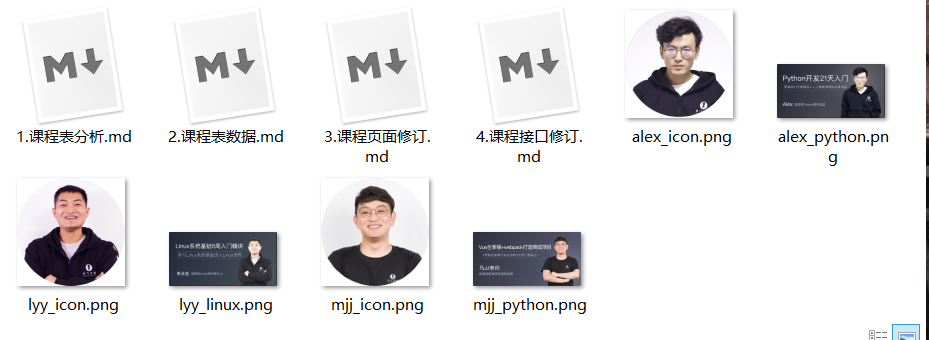
3.课程详情页
1.详情页前台
详情页组件
依赖:在luffycity目录下的命令
>: cnpm install vue-video-player
配置:main.js
// vue-video播放器
require('video.js/dist/video-js.css');
require('vue-video-player/src/custom-theme.css');
import VideoPlayer from 'vue-video-player'
Vue.use(VideoPlayer);
资源:图片放置assrts/img文件夹
"""
enum.svg
chapter-player.svg
cart-yellow.svg
"""
路由:router.js
import CourseDetail from './views/CourseDetail.vue'
export default new Router({
routes: [
// ...
{
path: '/course/detail/:pk',
name: 'course-detail',
component: CourseDetail
}
]
}
组件
<template>
<div class="detail">
<Header/>
<div class="main">
<div class="course-info">
<div class="wrap-left">
<videoPlayer class="video-player vjs-custom-skin"
ref="videoPlayer"
:playsinline="true"
:options="playerOptions"
@play="onPlayerPlay($event)"
@pause="onPlayerPause($event)">
</videoPlayer>
</div>
<div class="wrap-right">
<h3 class="course-name">{{course_info.name}}</h3>
<p class="data">{{course_info.students}}人在学 课程总时长:{{course_info.sections}}课时/{{course_info.pub_sections}}小时 难度:{{course_info.level_name}}</p>
<div class="sale-time">
<p class="sale-type">价格 <span class="original_price">¥{{course_info.price}}</span></p>
<p class="expire"></p>
</div>
<div class="buy">
<div class="buy-btn">
<button class="buy-now">立即购买</button>
<button class="free">免费试学</button>
</div>
<!--<div class="add-cart" @click="add_cart(course_info.id)">-->
<!--<img src="@/assets/img/cart-yellow.svg" alt="">加入购物车-->
<!--</div>-->
</div>
</div>
</div>
<div class="course-tab">
<ul class="tab-list">
<li :class="tabIndex==1?'active':''" @click="tabIndex=1">详情介绍</li>
<li :class="tabIndex==2?'active':''" @click="tabIndex=2">课程章节 <span :class="tabIndex!=2?'free':''">(试学)</span>
</li>
<li :class="tabIndex==3?'active':''" @click="tabIndex=3">用户评论</li>
<li :class="tabIndex==4?'active':''" @click="tabIndex=4">常见问题</li>
</ul>
</div>
<div class="course-content">
<div class="course-tab-list">
<div class="tab-item" v-if="tabIndex==1">
<div class="course-brief" v-html="course_info.brief_text"></div>
</div>
<div class="tab-item" v-if="tabIndex==2">
<div class="tab-item-title">
<p class="chapter">课程章节</p>
<p class="chapter-length">共{{course_chapters.length}}章 {{course_info.sections}}个课时</p>
</div>
<div class="chapter-item" v-for="chapter in course_chapters" :key="chapter.name">
<p class="chapter-title"><img src="@/assets/img/enum.svg" alt="">第{{chapter.chapter}}章·{{chapter.name}}
</p>
<ul class="section-list">
<li class="section-item" v-for="section in chapter.coursesections" :key="section.name">
<p class="name"><span class="index">{{chapter.chapter}}-{{section.orders}}</span>
{{section.name}}<span class="free" v-if="section.free_trail">免费</span></p>
<p class="time">{{section.duration}} <img src="@/assets/img/chapter-player.svg"></p>
<button class="try" v-if="section.free_trail">立即试学</button>
<button class="try" v-else>立即购买</button>
</li>
</ul>
</div>
</div>
<div class="tab-item" v-if="tabIndex==3">
用户评论
</div>
<div class="tab-item" v-if="tabIndex==4">
常见问题
</div>
</div>
<div class="course-side">
<div class="teacher-info">
<h4 class="side-title"><span>授课老师</span></h4>
<div class="teacher-content">
<div class="cont1">
<img :src="course_info.teacher.image">
<div class="name">
<p class="teacher-name">{{course_info.teacher.name}}
{{course_info.teacher.title}}</p>
<p class="teacher-title">{{course_info.teacher.signature}}</p>
</div>
</div>
<p class="narrative">{{course_info.teacher.brief}}</p>
</div>
</div>
</div>
</div>
</div>
<Footer/>
</div>
</template>
<script>
import Header from "@/components/Header"
import Footer from "@/components/Footer"
// 加载组件
import {videoPlayer} from 'vue-video-player';
export default {
name: "Detail",
data() {
return {
tabIndex: 2, // 当前选项卡显示的下标
course_id: 0, // 当前课程信息的ID
course_info: {
teacher: {},
}, // 课程信息
course_chapters: [], // 课程的章节课时列表
playerOptions: {
aspectRatio: '16:9', // 将播放器置于流畅模式,并在计算播放器的动态大小时使用该值。值应该代表一个比例 - 用冒号分隔的两个数字(例如"16:9"或"4:3")
sources: [{ // 播放资源和资源格式
type: "video/mp4",
src: "http://img.ksbbs.com/asset/Mon_1703/05cacb4e02f9d9e.mp4" //你的视频地址(必填)
}],
}
}
},
created() {
this.get_course_id();
this.get_course_data();
this.get_chapter();
},
methods: {
onPlayerPlay() {
// 当视频播放时,执行的方法
},
onPlayerPause() {
// 当视频暂停播放时,执行的方法
},
get_course_id() {
// 获取地址栏上面的课程ID
this.course_id = this.$route.params.pk;
if (this.course_id < 1) {
let _this = this;
_this.$alert("对不起,当前视频不存在!", "警告", {
callback() {
_this.$router.go(-1);
}
});
}
},
get_course_data() {
// ajax请求课程信息
this.$axios.get(`${this.$settings.base_url}/course/${this.course_id}/`).then(response => {
// window.console.log(response.data);
this.course_info = response.data;
}).catch(() => {
this.$message({
message: "对不起,访问页面出错!请联系客服工作人员!"
});
})
},
get_chapter() {
// 获取当前课程对应的章节课时信息
// http://127.0.0.1:8000/course/chapters/?course=(pk)
this.$axios.get(`${this.$settings.base_url}/course/chapters/`, {
params: {
"course": this.course_id,
}
}).then(response => {
this.course_chapters = response.data;
}).catch(error => {
window.console.log(error.response);
})
},
},
components: {
Header,
Footer,
videoPlayer, // 注册组件
}
}
</script>
<style scoped>
.main {
background: #fff;
padding-top: 30px;
}
.course-info {
1200px;
margin: 0 auto;
overflow: hidden;
}
.wrap-left {
float: left;
690px;
height: 388px;
background-color: #000;
}
.wrap-right {
float: left;
position: relative;
height: 388px;
}
.course-name {
font-size: 20px;
color: #333;
padding: 10px 23px;
letter-spacing: .45px;
}
.data {
padding-left: 23px;
padding-right: 23px;
padding-bottom: 16px;
font-size: 14px;
color: #9b9b9b;
}
.sale-time {
464px;
background: #fa6240;
font-size: 14px;
color: #4a4a4a;
padding: 10px 23px;
overflow: hidden;
}
.sale-type {
font-size: 16px;
color: #fff;
letter-spacing: .36px;
float: left;
}
.sale-time .expire {
font-size: 14px;
color: #fff;
float: right;
}
.sale-time .expire .second {
24px;
display: inline-block;
background: #fafafa;
color: #5e5e5e;
padding: 6px 0;
text-align: center;
}
.course-price {
background: #fff;
font-size: 14px;
color: #4a4a4a;
padding: 5px 23px;
}
.discount {
font-size: 26px;
color: #fa6240;
margin-left: 10px;
display: inline-block;
margin-bottom: -5px;
}
.original {
font-size: 14px;
color: #9b9b9b;
margin-left: 10px;
text-decoration: line-through;
}
.buy {
464px;
padding: 0px 23px;
position: absolute;
left: 0;
bottom: 20px;
overflow: hidden;
}
.buy .buy-btn {
float: left;
}
.buy .buy-now {
125px;
height: 40px;
border: 0;
background: #ffc210;
border-radius: 4px;
color: #fff;
cursor: pointer;
margin-right: 15px;
outline: none;
}
.buy .free {
125px;
height: 40px;
border-radius: 4px;
cursor: pointer;
margin-right: 15px;
background: #fff;
color: #ffc210;
border: 1px solid #ffc210;
}
.add-cart {
float: right;
font-size: 14px;
color: #ffc210;
text-align: center;
cursor: pointer;
margin-top: 10px;
}
.add-cart img {
20px;
height: 18px;
margin-right: 7px;
vertical-align: middle;
}
.course-tab {
100%;
background: #fff;
margin-bottom: 30px;
box-shadow: 0 2px 4px 0 #f0f0f0;
}
.course-tab .tab-list {
1200px;
margin: auto;
color: #4a4a4a;
overflow: hidden;
}
.tab-list li {
float: left;
margin-right: 15px;
padding: 26px 20px 16px;
font-size: 17px;
cursor: pointer;
}
.tab-list .active {
color: #ffc210;
border-bottom: 2px solid #ffc210;
}
.tab-list .free {
color: #fb7c55;
}
.course-content {
1200px;
margin: 0 auto;
background: #FAFAFA;
overflow: hidden;
padding-bottom: 40px;
}
.course-tab-list {
880px;
height: auto;
padding: 20px;
background: #fff;
float: left;
box-sizing: border-box;
overflow: hidden;
position: relative;
box-shadow: 0 2px 4px 0 #f0f0f0;
}
.tab-item {
880px;
background: #fff;
padding-bottom: 20px;
box-shadow: 0 2px 4px 0 #f0f0f0;
}
.tab-item-title {
justify-content: space-between;
padding: 25px 20px 11px;
border-radius: 4px;
margin-bottom: 20px;
border-bottom: 1px solid #333;
border-bottom-color: rgba(51, 51, 51, .05);
overflow: hidden;
}
.chapter {
font-size: 17px;
color: #4a4a4a;
float: left;
}
.chapter-length {
float: right;
font-size: 14px;
color: #9b9b9b;
letter-spacing: .19px;
}
.chapter-title {
font-size: 16px;
color: #4a4a4a;
letter-spacing: .26px;
padding: 12px;
background: #eee;
border-radius: 2px;
display: -ms-flexbox;
display: flex;
-ms-flex-align: center;
align-items: center;
}
.chapter-title img {
18px;
height: 18px;
margin-right: 7px;
vertical-align: middle;
}
.section-list {
padding: 0 20px;
}
.section-list .section-item {
padding: 15px 20px 15px 36px;
cursor: pointer;
justify-content: space-between;
position: relative;
overflow: hidden;
}
.section-item .name {
font-size: 14px;
color: #666;
float: left;
}
.section-item .index {
margin-right: 5px;
}
.section-item .free {
font-size: 12px;
color: #fff;
letter-spacing: .19px;
background: #ffc210;
border-radius: 100px;
padding: 1px 9px;
margin-left: 10px;
}
.section-item .time {
font-size: 14px;
color: #666;
letter-spacing: .23px;
opacity: 1;
transition: all .15s ease-in-out;
float: right;
}
.section-item .time img {
18px;
height: 18px;
margin-left: 15px;
vertical-align: text-bottom;
}
.section-item .try {
86px;
height: 28px;
background: #ffc210;
border-radius: 4px;
font-size: 14px;
color: #fff;
position: absolute;
right: 20px;
top: 10px;
opacity: 0;
transition: all .2s ease-in-out;
cursor: pointer;
outline: none;
border: none;
}
.section-item:hover {
background: #fcf7ef;
box-shadow: 0 0 0 0 #f3f3f3;
}
.section-item:hover .name {
color: #333;
}
.section-item:hover .try {
opacity: 1;
}
.course-side {
300px;
height: auto;
margin-left: 20px;
float: right;
}
.teacher-info {
background: #fff;
margin-bottom: 20px;
box-shadow: 0 2px 4px 0 #f0f0f0;
}
.side-title {
font-weight: normal;
font-size: 17px;
color: #4a4a4a;
padding: 18px 14px;
border-bottom: 1px solid #333;
border-bottom-color: rgba(51, 51, 51, .05);
}
.side-title span {
display: inline-block;
border-left: 2px solid #ffc210;
padding-left: 12px;
}
.teacher-content {
padding: 30px 20px;
box-sizing: border-box;
}
.teacher-content .cont1 {
margin-bottom: 12px;
overflow: hidden;
}
.teacher-content .cont1 img {
54px;
height: 54px;
margin-right: 12px;
float: left;
}
.teacher-content .cont1 .name {
float: right;
}
.teacher-content .cont1 .teacher-name {
188px;
font-size: 16px;
color: #4a4a4a;
padding-bottom: 4px;
}
.teacher-content .cont1 .teacher-title {
188px;
font-size: 13px;
color: #9b9b9b;
white-space: nowrap;
}
.teacher-content .narrative {
font-size: 14px;
color: #666;
line-height: 24px;
}
</style>
2.详情页后台
详情页后台
路由:source/urls.py
re_path("(?P<pk>d+)/", views.CourseRetrieveAPIView.as_view()),
path("chapters/", views.CourseChapterListAPIView.as_view()),
视图:source/views.py
from .models import Course
from .models import CourseChapter
from rest_framework.generics import ListAPIView
from rest_framework.generics import RetrieveAPIView
from . import serializers
from django_filters.rest_framework.backends import DjangoFilterBackend
class CourseRetrieveAPIView(RetrieveAPIView):
"""课程详情信息"""
queryset = Course.objects.filter(is_delete=False, is_show=True)
serializer_class = serializers.CourseRetrieveModelSSerializer
class CourseChapterListAPIView(ListAPIView):
"""课程详情信息"""
queryset = CourseChapter.objects.filter(is_delete=False, is_show=True).order_by("chapter")
serializer_class = serializers.CourseChapterModelSerializer
filter_backends = [DjangoFilterBackend]
filter_fields = ['course', ]
序列化:source/serializers.py
from . import models
from rest_framework.serializers import ModelSerializer
class CourseRetrieveModelSSerializer(ModelSerializer):
# 课程详情的序列化器
teacher = TeacherSerializer()
class Meta:
model = models.Course
fields = ["id", "name", "course_img", "students", "sections", "pub_sections", "price", "teacher", "level_name"]
class CourseSessionModelSerializer(ModelSerializer):
class Meta:
model = models.CourseSection
fields = ["id", "name", "duration", "free_trail", "orders"]
class CourseChapterModelSerializer(ModelSerializer):
coursesections = CourseSessionModelSerializer(many=True)
class Meta:
model = models.CourseChapter
fields = ["chapter", "name", "summary", "coursesections"]
视图字段:source/model.py
class Course(BaseModel):
# ...
@property
def level_name(self):
# 难度名
return self.level_choices[self.level][1]
运用图片
支付
支付宝支付
# 1、在沙箱环境下实名认证:https://openhome.alipay.com/platform/appDaily.htm?tab=info
# 2、电脑网站支付API:https://docs.open.alipay.com/270/105898/
# 3、完成RSA密钥生成:https://docs.open.alipay.com/291/105971
# 4、在开发中心的沙箱应用下设置应用公钥:填入生成的公钥文件中的内容
# 5、Python支付宝开源框架:https://github.com/fzlee/alipay
# >: pip install python-alipay-sdk --upgrade
# 7、公钥私钥设置
"""
# alipay_public_key.pem
-----BEGIN PUBLIC KEY-----
支付宝公钥
-----END PUBLIC KEY-----
# app_private_key.pem
-----BEGIN RSA PRIVATE KEY-----
用户私钥
-----END RSA PRIVATE KEY-----
"""
# 8、支付宝链接
"""
开发:https://openapi.alipay.com/gateway.do
沙箱:https://openapi.alipaydev.com/gateway.do
"""
支付流程

aliapy二次封装包
依赖
>: pip install python-alipay-sdk --upgrade
结构
libs
├── iPay # aliapy二次封装包
│ ├── __init__.py # 包文件
│ ├── keys # 密钥文件夹
│ │ ├── alipay_public_key.pem # 支付宝公钥
│ │ └── app_private_key.pem # 应用私钥
└── └── settings.py # 应用配置
setting.py
import os
# 支付宝应用id
APP_ID = '2016093000631831'
# 默认异步回调的地址,通常设置None就行
APP_NOTIFY_URL = None
# 应用私钥文件路径
APP_PRIVATE_KEY_PATH = os.path.join(os.path.dirname(__file__), 'keys', 'app_private_key.pem')
# 支付宝公钥文件路径
ALIPAY_PUBLIC_KEY_PATH = os.path.join(os.path.dirname(__file__), 'keys', 'alipay_public_key.pem')
# 签名方式
SIGN_TYPE = 'RSA2'
# 是否是测试环境
DEBUG = True
_init_.py
from alipay import AliPay
from .settings import *
# 对外提供
from .settings import RETURN_URL, NOTIFY_URL
# 对外提供支付对象
alipay = AliPay(
appid=APP_ID,
app_notify_url=APP_NOTIFY_URL,
app_private_key_path=APP_PRIVATE_KEY_PATH,
alipay_public_key_path=ALIPAY_PUBLIC_KEY_PATH,
sign_type=SIGN_TYPE,
debug=DEBUG
)
alipay_public_key.pem
-----BEGIN PUBLIC KEY-----
支付宝公钥
-----END PUBLIC KEY-----
app_private_key.pem
-----BEGIN RSA PRIVATE KEY-----
应用私钥
-----END RSA PRIVATE KEY-----
补充:dev.py
# 上线后必须换成官网地址
# 同步回调的接口(get),前后台分离时一般设置前台页面url
RETURN_URL = 'http://127.0.0.1:8080/pay/success'
# 异步回调的接口(post),一定设置为后台服务器接口
NOTIFY_URL = 'http://127.0.0.1:8000/order/success/'
支付模块
order/models.py
"""
订单:订单号、流水号、价格、用户
订单详情(自定义关系表):订单、课程
"""
from django.db import models
from utils.model import BaseModel
from user.models import User
from course.models import Course
class Order(BaseModel):
"""订单模型"""
status_choices = (
(0, '未支付'),
(1, '已支付'),
(2, '已取消'),
(3, '超时取消'),
)
pay_choices = (
(1, '支付宝'),
(2, '微信支付'),
)
subject = models.CharField(max_length=150, verbose_name="订单标题")
total_amount = models.DecimalField(max_digits=10, decimal_places=2, verbose_name="订单总价", default=0)
out_trade_no = models.CharField(max_length=64, verbose_name="订单号", unique=True)
trade_no = models.CharField(max_length=64, null=True, verbose_name="流水号")
order_status = models.SmallIntegerField(choices=status_choices, default=0, verbose_name="订单状态")
pay_type = models.SmallIntegerField(choices=pay_choices, default=1, verbose_name="支付方式")
pay_time = models.DateTimeField(null=True, verbose_name="支付时间")
user = models.ForeignKey(User, related_name='user_orders', on_delete=models.DO_NOTHING, db_constraint=False,
verbose_name="下单用户")
# 多余字段
orders = models.IntegerField(verbose_name='显示顺序', default=0)
class Meta:
db_table = "luffy_order"
verbose_name = "订单记录"
verbose_name_plural = "订单记录"
def __str__(self):
return "%s - ¥%s" % (self.subject, self.total_amount)
@property
def courses(self):
data_list = []
for item in self.order_courses.all():
data_list.append({
"id": item.id,
"course_name": item.course.name,
"real_price": item.real_price,
})
return data_list
class OrderDetail(BaseModel):
"""订单详情"""
order = models.ForeignKey(Order, related_name='order_courses', on_delete=models.CASCADE, db_constraint=False,
verbose_name="订单")
course = models.ForeignKey(Course, related_name='course_orders', on_delete=models.CASCADE, db_constraint=False,
verbose_name="课程")
price = models.DecimalField(max_digits=6, decimal_places=2, verbose_name="课程原价")
real_price = models.DecimalField(max_digits=6, decimal_places=2, verbose_name="课程实价")
class Meta:
db_table = "luffy_order_detail"
verbose_name = "订单详情"
verbose_name_plural = "订单详情"
def __str__(self):
return "%s订单(%s)" % (self.course.name, self.order.order_number)
后台接口
from django.urls import path
from . import views
urlpatterns = [
path('pay/', views.PayAPIView.as_view()),
path('success/', views.SuccessAPIView.as_view()),
]
订单序列化模块
from rest_framework import serializers
from . import models
class OrderModelSerializer(serializers.ModelSerializer):
class Meta:
model = models.Order
fields = ('subject', 'total_amount', 'out_trade_no', 'pay_type', 'user')
extra_kwargs = {
'pay_type': {
'required': True
},
'total_amount': {
'required': True
},
}
支付接口生成支付链接
import time
from rest_framework.views import APIView
from utils.response import APIResponse
from libs.iPay import alipay
from . import authentications, serializers
from rest_framework.permissions import IsAuthenticated
from django.conf import settings
# 获取前台 商品名、价格,产生 订单、支付链接
class PayAPIView(APIView):
authentication_classes = [authentications.JWTAuthentication]
permission_classes = [IsAuthenticated]
def post(self, request, *args, **kwargs):
# 前台提供:商品名、总价、支付方式
request_data = request.data
# 后台产生:订单号、用户
out_trade_no = '%d' % time.time() * 2
request_data['out_trade_no'] = out_trade_no
request_data['user'] = request.user.id
# 反序列化数据,用于订单生成前的校验
order_ser = serializers.OrderModelSerializer(data=request_data)
if order_ser.is_valid():
# 生成订单,订单默认状态为:未支付
order = order_ser.save()
# 支付链接的参数
order_string = alipay.api_alipay_trade_page_pay(
subject=order.subject,
out_trade_no=order.out_trade_no,
total_amount='%.2f' % order.total_amount,
return_url=settings.RETURN_URL,
notify_url=settings.NOTIFY_URL
)
# 形成支付链接:alipay._gateway根据字符环境DEBUG配置信息,决定是沙箱还是真实支付环境
pay_url = '%s?%s' % (alipay._gateway, order_string)
return APIResponse(0, 'ok', pay_url=pay_url)
return APIResponse(1, 'no ok', results=order_ser.errors)
前台回调接口的页面
{
path: '/pay/success',
name: 'pay-success',
component: PaySuccess
},
<template>
<div class="pay-success">
<Header/>
<div class="main">
<div class="title">
<div class="success-tips">
<p class="tips">您已成功购买 1 门课程!</p>
</div>
</div>
<div class="order-info">
<p class="info"><b>订单号:</b><span>{{ result.out_trade_no }}</span></p>
<p class="info"><b>交易号:</b><span>{{ result.trade_no }}</span></p>
<p class="info"><b>付款时间:</b><span><span>{{ result.timestamp }}</span></span></p>
</div>
<div class="study">
<span>立即学习</span>
</div>
</div>
<Footer/>
</div>
</template>
<script>
import Header from "@/components/Header"
import Footer from "@/components/Footer"
export default {
name: "Success",
data() {
return {
result: {},
};
},
created() {
// 判断登录状态
let token = this.$cookies.get('token');
if (!token) {
this.$message.error('非法请求');
this.$router.go(-1)
}
localStorage.this_nav = '/';
if (!location.search.length) return;
let params = location.search.substring(1);
let items = params.length ? params.split('&') : [];
//逐个将每一项添加到args对象中
for (let i = 0; i < items.length; i++) {
let k_v = items[i].split('=');
//解码操作,因为查询字符串经过编码的
let k = decodeURIComponent(k_v[0]);
let v = decodeURIComponent(k_v[1]);
this.result[k] = v;
// this.result[k_v[0]] = k_v[1];
}
// console.log(this.result);
// 把地址栏上面的支付结果,转发给后端
this.$axios({
url: this.$settings.base_url + '/order/success/' + location.search,
method: 'patch',
headers: {
Authorization: token
}
}).then(response => {
console.log(response.data);
}).catch(() => {
console.log('支付结果同步失败');
})
},
components: {
Header,
Footer,
}
}
</script>
<style scoped>
.main {
padding: 60px 0;
margin: 0 auto;
1200px;
background: #fff;
}
.main .title {
display: flex;
-ms-flex-align: center;
align-items: center;
padding: 25px 40px;
border-bottom: 1px solid #f2f2f2;
}
.main .title .success-tips {
box-sizing: border-box;
}
.title img {
vertical-align: middle;
60px;
height: 60px;
margin-right: 40px;
}
.title .success-tips {
box-sizing: border-box;
}
.title .tips {
font-size: 26px;
color: #000;
}
.info span {
color: #ec6730;
}
.order-info {
padding: 25px 48px;
padding-bottom: 15px;
border-bottom: 1px solid #f2f2f2;
}
.order-info p {
display: -ms-flexbox;
display: flex;
margin-bottom: 10px;
font-size: 16px;
}
.order-info p b {
font-weight: 400;
color: #9d9d9d;
white-space: nowrap;
}
.study {
padding: 25px 40px;
}
.study span {
display: block;
140px;
height: 42px;
text-align: center;
line-height: 42px;
cursor: pointer;
background: #ffc210;
border-radius: 6px;
font-size: 16px;
color: #fff;
}
</style>
支付完成订单校验的接口
from . import models
from utils.logging import logger
from rest_framework.response import Response
class SuccessAPIView(APIView):
# 不能认证,别人支付宝异步回调就进不来了
# authentication_classes = [authentications.JWTAuthentication]
# permission_classes = [IsAuthenticated]
def patch(self, request, *args, **kwargs):
# 默认是QueryDict类型,不能使用pop方法
request_data = request.query_params.dict()
# 必须将 sign、sign_type(内部有安全处理) 从数据中取出,拿sign与剩下的数据进行校验
sign = request_data.pop('sign')
result = alipay.verify(request_data, sign)
if result: # 同步回调:修改订单状态
try:
out_trade_no = request_data.get('out_trade_no')
order = models.Order.objects.get(out_trade_no=out_trade_no)
if order.order_status != 1:
order.order_status = 1
order.save()
except:
pass
return APIResponse(0, '支付成功')
return APIResponse(1, '支付失败')
# 支付宝异步回调
def post(self, request, *args, **kwargs):
# 默认是QueryDict类型,不能使用pop方法
request_data = request.data.dict()
# 必须将 sign、sign_type(内部有安全处理) 从数据中取出,拿sign与剩下的数据进行校验
sign = request_data.pop('sign')
result = alipay.verify(request_data, sign)
# 异步回调:修改订单状态
if result and request_data["trade_status"] in ("TRADE_SUCCESS", "TRADE_FINISHED" ):
out_trade_no = request_data.get('out_trade_no')
logger.critical('%s支付成功' % out_trade_no)
try:
order = models.Order.objects.get(out_trade_no=out_trade_no)
if order.order_status != 1:
order.order_status = 1
order.save()
except:
pass
# 支付宝八次异步通知,订单成功一定要返回 success
return Response('success')
return Response('failed')
上线
购买服务器
# 购买阿里云服务器
# 短期或是测试使用,创建 按量收费 服务器,可以随时删除,删除后不再计费,但要保证账户余额100元以上
连接服务器
1)账号
>: ssh root@39.98.144.221
2)密码
>: ********
服务器命令
管理员权限
1)以下所有的服务器命令均可以在管理员权限下执行
>: sudo 命令
配置终端
1)编辑配置文件
>: vim ~/.bash_profile
2)将原来内容全部删除掉
>: ggdG
3)进入编辑状态:填入下方两行
>: i
export PATH=$PATH:$HOME/bin
PS1='Path:w
>:'
4)退出编辑状态
>: esc
5)保存修改并退出
>: :wq
6)生效配置
>: source ~/.bash_profile
重要
更新系统软件包
>: yum update -y
安装软件管理包和可能使用的依赖
>: yum -y groupinstall "Development tools"
>: yum install openssl-devel bzip2-devel expat-devel gdbm-devel readline-devel sqlite-devel psmisc libffi-devel
安装Mysql
1)前往用户根目录
>: cd ~
2)下载mysql57
>: wget http://dev.mysql.com/get/mysql57-community-release-el7-10.noarch.rpm
也可以本地上传,这条命令要在本地终端上执行
>: scp -r C:UsersdellDesktoppkgmysql57-community-release-el7-10.noarch.rpm root@39.98.144.221:~
3)安装mysql57
>: yum -y install mysql57-community-release-el7-10.noarch.rpm
>: yum -y install mysql-community-server
4)启动mysql57并查看启动状态
>: systemctl start mysqld.service
>: systemctl status mysqld.service
5)查看默认密码并登录
>: grep "password" /var/log/mysqld.log
>: mysql -uroot -p
6)修改密码
>: ALTER USER 'root'@'localhost' IDENTIFIED BY 'new password';
>: ALTER USER 'root'@'localhost' IDENTIFIED BY 'Owen1234?';
安装Redis
1)前往用户根目录
>: cd ~
2)下载redis-5.0.5
>: wget http://download.redis.io/releases/redis-5.0.5.tar.gz
>: scp -r C:UsersdellDesktoppkg
edis-5.0.5.tar.gz root@39.98.144.221:~
3)解压安装包
>: tar -xf redis-5.0.5.tar.gz
4)进入目标文件
>: cd redis-5.0.5
5)编译环境
>: make
6)复制环境到指定路径完成安装
>: cp -r ~/redis-5.0.5 /usr/local/redis
7)配置redis可以后台启动:修改下方内容
>: vim /usr/local/redis/redis.conf
daemonize yes
8)完成配置修改
>: esc
>: :wq
9)建立软连接
>: ln -s /usr/local/redis/src/redis-server /usr/bin/redis-server
>: ln -s /usr/local/redis/src/redis-cli /usr/bin/redis-cli
10)后台运行redis
>: redis-server &
ctrl + c
11)测试redis环境
>: redis-cli
ctrl + c
12)关闭redis服务
>: pkill -f redis -9
安装Python3.6
1)前往用户根目录
>: cd ~
2)下载 或 上传 Python3.6.7
>: wget https://www.python.org/ftp/python/3.6.7/Python-3.6.7.tar.xz
>: scp -r 本地Python-3.6.7.tar.xz ssh root@39.98.144.221:服务器路径
>: scp -r C:UsersdellDesktoppkgPython-3.6.7.tar.xz ssh root@39.98.144.221:~
3)解压安装包
>: tar -xf Python-3.6.7.tar.xz
4)进入目标文件
>: cd Python-3.6.7
5)配置安装路径:/usr/local/python3
>: ./configure --prefix=/usr/local/python3
6)编译并安装
>: make && sudo make install
7)建立软连接:终端命令 python3,pip3
>: ln -s /usr/local/python3/bin/python3.6 /usr/bin/python3
>: ln -s /usr/local/python3/bin/pip3.6 /usr/bin/pip3
8)删除安装包与文件:
>: rm -rf Python-3.6.7
>: rm -rf Python-3.6.7.tar.xz
配置pip源:阿里云不用配置,默认配置阿里源
1)创建pip配置路径
>: mkdir ~/.pip
2)进入目录编辑配置文件:填入下方内容
cd ~/.pip && vim pip.conf
[global]
index-url = http://pypi.douban.com/simple
[install]
use-mirrors =true
mirrors =http://pypi.douban.com/simple/
trusted-host =pypi.douban.com
安装uwsgi
1)在真实环境下安装
pip3 install uwsgi
2)建立软连接
ln -s /usr/local/python3/bin/uwsgi /usr/bin/uwsgi
安装虚拟环境
1)安装依赖
>: pip3 install virtualenv
>: pip3 install virtualenvwrapper
2)建立虚拟环境软连接
>: ln -s /usr/local/python3/bin/virtualenv /usr/bin/virtualenv
3)配置虚拟环境:填入下方内容
>: vim ~/.bash_profile
VIRTUALENVWRAPPER_PYTHON=/usr/bin/python3
source /usr/local/python3/bin/virtualenvwrapper.sh
4)退出编辑状态
>: esc
5)保存修改并退出
>: :wq
6)更新配置文件内容
>: source ~/.bash_profile
7)虚拟环境默认根目录:~/.virtualenvs
服务器运行测试Django项目
1)创建虚拟环境
>: mkvirtualenv test_venv
2)安装依赖
>: pip install django
3)前往目标目录,创建项目工作目录,再进入
>: cd /home
>: mkdir project
>: cd project
4)创建Django项目,并进入
>: django-admin startproject test_site
>: cd test_site
5)完成项目配置:修改下方几行内容
>: vim /home/project/test_site/test_site/settings.py
ALLOWED_HOSTS = ['*']
#DATABASES = {
# 'default': {
# 'ENGINE': 'django.db.backends.sqlite3',
# 'NAME': os.path.join(BASE_DIR, 'db.sqlite3'),
# }
#}
6)跑原生服务
>: python3 manage.py runserver 0.0.0.0:80
安装Nginx
1)前往用户根目录
>: cd ~
2)下载nginx1.13.7
>: wget http://nginx.org/download/nginx-1.13.7.tar.gz
3)解压安装包
>: tar -xf nginx-1.13.7.tar.gz
4)进入目标文件
>: cd nginx-1.13.7
5)配置安装路径:/usr/local/nginx
>: ./configure --prefix=/usr/local/nginx
6)编译并安装
>: make && sudo make install
7)建立软连接:终端命令 nginx
>: ln -s /usr/local/nginx/sbin/nginx /usr/bin/nginx
8)删除安装包与文件:
>: rm -rf nginx-1.13.7
>: rm -rf nginx-1.13.7.tar.xz
9)测试Nginx环境,服务器运行nginx,本地访问服务器ip
>: nginx
>: 服务器绑定的域名 或 ip:80
Nginx命令
1)启动
>: nginx
2)关闭nginx
>: nginx -s stop
3)重启nginx
>: nginx -s reload
4)查看端口,强行关闭
>: ps -aux|grep nginx
>: kill <pid:进程编号>
Nginx & uwsgi 运行Django
1)在项目的虚拟环境安装uwsgi
>: workon test_venv
>: pip install uwsgi
2)项目根目录配置uwsgi:填入下方内容
>: vim /home/project/test_site/test_site.xml
<uwsgi>
<socket>127.0.0.1:8808</socket> <!-- 内部端口,自定义 -->
<chdir>/home/project/test_site/</chdir> <!-- 项目路径 -->
<module>test_site.wsgi</module> <!-- test_site为wsgi.py所在目录名-->
<processes>4</processes> <!-- 进程数 -->
<daemonize>uwsgi.log</daemonize> <!-- 日志文件 -->
</uwsgi>
3)完成项目配置:修改下方几行内容
>: vim /home/project/test_site/test_site/settings.py
DEBUG = False
ALLOWED_HOSTS = ['*']
4)去向Nginx配置目录,备份配置,完全更新配置:填入下方内容
>: cd /usr/local/nginx/conf
>: cp nginx.conf nginx.conf.bak
>: vim nginx.conf
>: ggdG
>: i
events {
worker_connections 1024;
}
http {
include mime.types;
default_type application/octet-stream;
sendfile on;
server {
listen 8000;
server_name 127.0.0.1; # 改为自己的域名,没域名修改为127.0.0.1:80
charset utf-8;
location / {
include uwsgi_params;
uwsgi_pass 127.0.0.1:8808; # 端口要和uwsgi里配置的一样
uwsgi_param UWSGI_SCRIPT test_site.wsgi; #wsgi.py所在的目录名+.wsgi
uwsgi_param UWSGI_CHDIR /home/project/test_site/; # 项目路径
}
}
}
5)启动uwsgi
>: uwsgi -x /home/project/test_site/test_site.xml
6)启动nginx
>: nginx
7)浏览器测试:http://39.98.144.221/admin
8)关闭uwsgi所有进程
>: pkill -f uwsgi -9
路飞项目部署:Nginx + uwsgi + django + vue
配置前台项目
上线前配置
settings.js
base_url: 'http://39.98.144.221:8000', // 设置公网ip
上线
1)本地项目打包,前往luffycity项目目录下
>: cnpm run build
2)上传
>: scp -r dist root@39.98.144.221:~
3)移动并重命名
mv ~/dist /home/html
4)去向Nginx配置目录,备份配置,完全更新配置:填入下方内容
>: cd /usr/local/nginx/conf
>: cp nginx.conf nginx.conf.bak
>: vim nginx.conf
>: ggdG
>: i
events {
worker_connections 1024;
}
http {
include mime.types;
default_type application/octet-stream;
sendfile on;
server {
listen 80;
server_name 127.0.0.1; # 改为自己的域名,没域名修改为127.0.0.1:80
charset utf-8;
location / {
root /home/html; # html访问路径
index index.html; # html文件名称
try_files $uri $uri/ /index.html; # 解决单页面应用刷新404问题
}
}
}
路飞后台部署
上线前配置
prod.py:上线的配置文件,内容拷贝dev.py,前身就是settings.py
1)需要做上线修改的内容
DEBUG = False
ALLOWED_HOSTS = [
'39.98.144.221' # 公网ip地址
]
CORS_ORIGIN_ALLOW_ALL = True # 允许所有跨域
CORS_ORIGIN_WHITELIST = [
]
wsgi.py 和 manage.py
1)需要做上线修改的内容
os.environ.setdefault('DJANGO_SETTINGS_MODULE', 'luffyapi.settings.prod')
上线
1)在项目的虚拟环境安装uwsgi
>: mkvirtualenv luffy
>: workon luffy
# 走下方 pip导入导出依赖 说明,将本地的环境依赖同步到服务器环境中
>: pip install uwsgi
2)项目根目录配置uwsgi:填入下方内容
>: mkdir /home/project
# 注:将后台项目移至到/home/project,可以上传,也可以git,项目设置公开(私密需要配置ssl)
>: cd /home/project && git clone https://gitee.com/doctor_owen/luffyapi.git
>: vim /home/project/luffyapi/luffyapi.xml
<uwsgi>
<socket>127.0.0.1:8808</socket> <!-- 内部端口,自定义 -->
<chdir>/home/project/luffyapi/</chdir> <!-- 项目路径 -->
<module>luffyapi.wsgi</module> <!-- luffyapi为wsgi.py所在目录名-->
<processes>4</processes> <!-- 进程数 -->
<daemonize>uwsgi.log</daemonize> <!-- 日志文件 -->
</uwsgi>
#### 3)配置上线项目的settings:见后台项目部署准备视频
4)去向Nginx配置目录,备份配置,完全更新配置:填入下方内容
>: vim /usr/local/nginx/conf/nginx.conf
5)在原来基础上添加一个server
events {
worker_connections 1024;
}
http {
include mime.types;
default_type application/octet-stream;
sendfile on;
server {
listen 8000;
server_name 127.0.0.1; # 改为自己的域名,没域名修改为127.0.0.1:80
charset utf-8;
location / {
include uwsgi_params;
uwsgi_pass 127.0.0.1:8808; # 端口要和uwsgi里配置的一样
uwsgi_param UWSGI_SCRIPT luffyapi.wsgi; #wsgi.py所在的目录名+.wsgi
uwsgi_param UWSGI_CHDIR /home/project/luffyapi/; # 项目路径
}
}
}
见下方配置:pip环境 + 数据库设置 + django2.0源码
5)启动uwsgi
>: uwsgi -x /home/project/luffyapi/luffyapi.xml
6)启动nginx
>: nginx -s stop
>: nginx
>: nginx -s reload
7)浏览器测试:http://39.98.144.221:8000/xadmin
8)关闭uwsgi所有进程
>: pkill -f uwsgi -9
pip导入导出依赖
1) 本地导出项目环境,上传线上,导入到线上环境中
本地操作
# 桌面新建env文件夹,开启终端进入文件夹,执行下方命名
>: cd Desktopenv
>: pip3 freeze > packages.txt
# 注:把xadmin删掉
>: scp -r packages.txt root@39.98.144.221:~
服务器操作
# 进入虚拟环境
>: workon luffy
# 导入
>: pip3 install -r packages.txt
# 安装xadmin
>: pip install https://codeload.github.com/sshwsfc/xadmin/zip/django2
数据库设置 + django2.0源码(2.0.7不用修改源码)
1.管理员连接数据库
>: mysql -uroot -pOwen1234?
2.创建数据库
>: create database luffy default charset=utf8;
# 3.设置权限账号密码
# 拥有公网或局域网,其他主机连mysql
>: grant all privileges on luffy.* to 'luffy'@'%' identified by 'Luffy123?';
# 要是本机连mysql连不上,再增加localhost域,本机就可以登录了
>: grant all privileges on luffy.* to 'luffy'@'localhost' identified by 'Luffy123?';
# 设置完有权限限制的账号后一定要刷新权限
>: flush privileges;
4.退出mysql
quit
5.修改 prod.py | manage.py
>: vim /home/project/luffyapi/luffyapi/settings/prod.py
"PASSWORD": "Luffy123?"
>: vim /home/project/luffyapi/manage.py
os.environ.setdefault('DJANGO_SETTINGS_MODULE', 'luffyapi.settings.prod')
6.源码修改
>: vim /root/.virtualenvs/luffy/lib/python3.6/site-packages/django/db/backends/mysql/base.py
# 36,37行注释
>: vim /root/.virtualenvs/luffy/lib/python3.6/site-packages/django/db/backends/mysql/operations.py
# 146行添加
query = query.encode()
7.数据库迁移
>: cd /home/project/luffyapi/
>: python manage.py makemigrations
>: python manage.py migrate
8.创建超级用户
>: python manage.py createsuperuser
# 账号密码:admin|admin
后台样式问题
设置文件中配置STATIC_ROOT
# >: vim /home/project/luffyapi/luffyapi/settings/prod.py
# 在STATIC_URL下方再添加两句
STATIC_URL = '/static/'
STATIC_ROOT = '/home/project/luffyapi/luffyapi/static' # 服务器的绝对路径
STATICFILES_DIRS = (os.path.join(BASE_DIR, "static"),)
# >: esc
# >: :wq
迁移静态样式:项目目录下
可能错误
>: mkdir /home/project/luffyapi/luffyapi/static
>: python /home/project/luffyapi/manage.py collectstatic
Nginx配置静态路径
>: vim /usr/local/nginx/conf/nginx.conf
events {
worker_connections 1024;
}
http {
include mime.types;
default_type application/octet-stream;
sendfile on;
server {
listen 8000;
server_name 127.0.0.1; # 改为自己的域名,没域名修改为127.0.0.1:80
charset utf-8;
location / {
include uwsgi_params;
uwsgi_pass 127.0.0.1:8808; # 端口要和uwsgi里配置的一样
uwsgi_param UWSGI_SCRIPT luffyapi.wsgi; #wsgi.py所在的目录名+.wsgi
uwsgi_param UWSGI_CHDIR /home/project/luffyapi/; # 项目路径
}
# 新增的配置静态文件
location /static {
alias /home/project/luffyapi/luffyapi/static;
}
}
server {
listen 80;
server_name 127.0.0.1; # 改为自己的域名,没域名修改为127.0.0.1:80
charset utf-8;
location / {
root /home/html; # html访问路径
index index.html; # html文件名称
try_files $uri $uri/ /index.html; # 解决单页面应用刷新404问题
}
}
}
>: esc
>: :wq
重启服务
>: pkill -f uwsgi -9
>: uwsgi -x /home/project/luffyapi/luffyapi.xml
>: nginx -s reload
重点 重点 重点
# 1、真实环境和虚拟环境都要安装uwsgi,将真实环境下的uwsgi建立软连接
# 2、redis服务一定要后台启动:redis-server &
# 3、uwsgi启动django项目一定要进入虚拟环境下,因为环境都是安装在虚拟环境中
# 4、服务器的日志都会被记录在于uwsgi配置文件 luffyapi.xml 同类目下的 uwsgi.log 中
添加测试数据
>: mysql -uluffy -pLuffy123?
>: use luffy
INSERT INTO luffy_teacher(id, orders, is_show, is_delete, created_time, updated_time, name, role, title, signature, image, brief) VALUES (1, 1, 1, 0, '2019-07-14 13:44:19.661327', '2019-07-14 13:46:54.246271', 'Alex', 1, '老男孩Python教学总监', '金角大王', 'teacher/alex_icon.png', '老男孩教育CTO & CO-FOUNDER 国内知名PYTHON语言推广者 51CTO学院20162017年度最受学员喜爱10大讲师之一 多款开源软件作者 曾任职公安部、飞信、中金公司、NOKIA中国研究院、华尔街英语、ADVENT、汽车之家等公司');
INSERT INTO luffy_teacher(id, orders, is_show, is_delete, created_time, updated_time, name, role, title, signature, image, brief) VALUES (2, 2, 1, 0, '2019-07-14 13:45:25.092902', '2019-07-14 13:45:25.092936', 'Mjj', 0, '前美团前端项目组架构师', NULL, 'teacher/mjj_icon.png', '是马JJ老师, 一个集美貌与才华于一身的男人,搞过几年IOS,又转了前端开发几年,曾就职于美团网任高级前端开发,后来因为不同意王兴(美团老板)的战略布局而出家做老师去了,有丰富的教学经验,开起车来也毫不含糊。一直专注在前端的前沿技术领域。同时,爱好抽烟、喝酒、烫头(锡纸烫)。 我的最爱是前端,因为前端妹子多。');
INSERT INTO luffy_teacher(id, orders, is_show, is_delete, created_time, updated_time, name, role, title, signature, image, brief) VALUES (3, 3, 1, 0, '2019-07-14 13:46:21.997846', '2019-07-14 13:46:21.997880', 'Lyy', 0, '老男孩Linux学科带头人', NULL, 'teacher/lyy_icon.png', 'Linux运维技术专家,老男孩Linux金牌讲师,讲课风趣幽默、深入浅出、声音洪亮到爆炸');
INSERT INTO luffy_course_category(id, orders, is_show, is_delete, created_time, updated_time, name) VALUES (1, 1, 1, 0, '2019-07-14 13:40:58.690413', '2019-07-14 13:40:58.690477', 'Python');
INSERT INTO luffy_course_category(id, orders, is_show, is_delete, created_time, updated_time, name) VALUES (2, 2, 1, 0, '2019-07-14 13:41:08.249735', '2019-07-14 13:41:08.249817', 'Linux');
INSERT INTO luffy_course(id, orders, is_show, is_delete, created_time, updated_time, name, course_img, course_type, brief, level, pub_date, period, attachment_path, status, students, sections, pub_sections, price, course_category_id, teacher_id) VALUES (1, 1, 1, 0, '2019-07-14 13:54:33.095201', '2019-07-14 13:54:33.095238', 'Python开发21天入门', 'courses/alex_python.png', 0, 'Python从入门到入土&&&Python从入门到入土&&&Python从入门到入土&&&Python从入门到入土&&&Python从入门到入土&&&Python从入门到入土&&&Python从入门到入土&&&Python从入门到入土&&&Python从入门到入土&&&Python从入门到入土&&&Python从入门到入土&&&Python从入门到入土', 0, '2019-07-14', 21, '', 0, 231, 120, 120, 0.00, 1, 1);
INSERT INTO luffy_course(id, orders, is_show, is_delete, created_time, updated_time, name, course_img, course_type, brief, level, pub_date, period, attachment_path, status, students, sections, pub_sections, price, course_category_id, teacher_id) VALUES (2, 2, 1, 0, '2019-07-14 13:56:05.051103', '2019-07-14 13:56:05.051142', 'Python项目实战', 'courses/mjj_python.png', 0, '', 1, '2019-07-14', 30, '', 0, 340, 120, 120, 99.00, 1, 2);
INSERT INTO luffy_course(id, orders, is_show, is_delete, created_time, updated_time, name, course_img, course_type, brief, level, pub_date, period, attachment_path, status, students, sections, pub_sections, price, course_category_id, teacher_id) VALUES (3, 3, 1, 0, '2019-07-14 13:57:21.190053', '2019-07-14 13:57:21.190095', 'Linux系统基础5周入门精讲', 'courses/lyy_linux.png', 0, '', 0, '2019-07-14', 25, '', 0, 219, 100, 100, 39.00, 2, 3);
INSERT INTO luffy_course_chapter(id, orders, is_show, is_delete, created_time, updated_time, chapter, name, summary, pub_date, course_id) VALUES (1, 1, 1, 0, '2019-07-14 13:58:34.867005', '2019-07-14 14:00:58.276541', 1, '计算机原理', '', '2019-07-14', 1);
INSERT INTO luffy_course_chapter(id, orders, is_show, is_delete, created_time, updated_time, chapter, name, summary, pub_date, course_id) VALUES (2, 2, 1, 0, '2019-07-14 13:58:48.051543', '2019-07-14 14:01:22.024206', 2, '环境搭建', '', '2019-07-14', 1);
INSERT INTO luffy_course_chapter(id, orders, is_show, is_delete, created_time, updated_time, chapter, name, summary, pub_date, course_id) VALUES (3, 3, 1, 0, '2019-07-14 13:59:09.878183', '2019-07-14 14:01:40.048608', 1, '项目创建', '', '2019-07-14', 2);
INSERT INTO luffy_course_chapter(id, orders, is_show, is_delete, created_time, updated_time, chapter, name, summary, pub_date, course_id) VALUES (4, 4, 1, 0, '2019-07-14 13:59:37.448626', '2019-07-14 14:01:58.709652', 1, 'Linux环境创建', '', '2019-07-14', 3);
INSERT INTO luffy_course_Section(id, is_show, is_delete, created_time, updated_time, name, orders, section_type, section_link, duration, pub_date, free_trail, chapter_id) VALUES (1, 1, 0, '2019-07-14 14:02:33.779098', '2019-07-14 14:02:33.779135', '计算机原理上', 1, 2, NULL, NULL, '2019-07-14 14:02:33.779193', 1, 1);
INSERT INTO luffy_course_Section(id, is_show, is_delete, created_time, updated_time, name, orders, section_type, section_link, duration, pub_date, free_trail, chapter_id) VALUES (2, 1, 0, '2019-07-14 14:02:56.657134', '2019-07-14 14:02:56.657173', '计算机原理下', 2, 2, NULL, NULL, '2019-07-14 14:02:56.657227', 1, 1);
INSERT INTO luffy_course_Section(id, is_show, is_delete, created_time, updated_time, name, orders, section_type, section_link, duration, pub_date, free_trail, chapter_id) VALUES (3, 1, 0, '2019-07-14 14:03:20.493324', '2019-07-14 14:03:52.329394', '环境搭建上', 1, 2, NULL, NULL, '2019-07-14 14:03:20.493420', 0, 2);
INSERT INTO luffy_course_Section(id, is_show, is_delete, created_time, updated_time, name, orders, section_type, section_link, duration, pub_date, free_trail, chapter_id) VALUES (4, 1, 0, '2019-07-14 14:03:36.472742', '2019-07-14 14:03:36.472779', '环境搭建下', 2, 2, NULL, NULL, '2019-07-14 14:03:36.472831', 0, 2);
INSERT INTO luffy_course_Section(id, is_show, is_delete, created_time, updated_time, name, orders, section_type, section_link, duration, pub_date, free_trail, chapter_id) VALUES (5, 1, 0, '2019-07-14 14:04:19.338153', '2019-07-14 14:04:19.338192', 'web项目的创建', 1, 2, NULL, NULL, '2019-07-14 14:04:19.338252', 1, 3);
INSERT INTO luffy_course_Section(id, is_show, is_delete, created_time, updated_time, name, orders, section_type, section_link, duration, pub_date, free_trail, chapter_id) VALUES (6, 1, 0, '2019-07-14 14:04:52.895855', '2019-07-14 14:04:52.895890', 'Linux的环境搭建', 1, 2, NULL, NULL, '2019-07-14 14:04:52.895942', 1, 4);
课堂笔记
复习
"""
redis
基本介绍:nosql数据库、内存数据库
优势:读写效率高、操作方便、支持五种数据类型、数据持久化、数据丢失可以还原、高并发
缺点:不支持事务
操作五种数据类型:
set key value | setex key time value
rpush key args | lpush key args
hset key field value
sadd key args
zadd key score member
Python使用:pip install redis
Django使用:pip install django-redis => 配置缓存
celery
基本介绍:异步任务框架(独立的socket)
组成:Broker(任务中间件:内存数据库、内存队列)、Worker(任务执行者)、Backend(任务结果仓库)
创建celery应用:app = Celery(broker, backend, includ)
服务命令:
worker:celery worker -A celery文件所在包 -l info -P eventlet
beat:celery beat -A celery文件所在包 -l info
celery应用场景:
耗时任务
延迟任务
周期任务
"""
课程内容
"""
1、免费课、实战课、轻课业务线独立,所以设置三个数据库表,相同字段用BaseModel处理
2、课程分类表、老师表只需要一个,三种课程公用
3、章节表、课时表、评论表、问题表要与具体分类的课程配套(陪三套表)
4、尽量不连表
主页推荐课程,可以就访问课程表,课程表增加 推荐字段
主页模块创建 课程推荐表,点击跳转的链接为 课程详情接口
推荐关系表 => 接口缓存
一下不是实时变化的数字结果(一般都是计算而来),可以直接用一个字段存储
总课时,热度(学习学生数)
5、免费课一条业务线五张表:分类、课程、老师、章节、课时
6、序列化:表字段、插拔字段、子序列化
7、过滤组件:排序、搜索、分组筛选、区间筛选、分页
"""
A作业(必做)
"""
1、整理今天所学知识点
2、复习并掌握过滤组件:排序、搜索、分组筛选、区间筛选、分页
3、完成课程主页的 免费课程接口 与 前台数据渲染
4、完成课程详情页 课程详情接口 与 前台数据渲染
"""
B作业(选做)
"""
1、完成 全局课程搜索页面 的前台布局
2、完成 前后台搜索课程 业务
"""
七、
上线
E:上海python脱产13期路飞学成项目day60-90luffyday89课件上线上线.md (自己本地文件夹)
支付
E:上海python脱产13期路飞学成项目day60-90luffyday89课件支付 (自己本地文件夹)
搜索
Header搜索组件
<form class="search">
<div class="tips" v-if="is_search_tip">
<span>Python</span>
<span>Linux</span>
</div>
<input type="text" :placeholder="search_placeholder" @focus="on_search" @blur="off_search">
<button type="button" class="el-icon-search"></button>
</form>
<script>
export default {
data() {
return {
is_search_tip: true,
search_placeholder: '',
}
},
methods: {
on_search() {
this.search_placeholder = '请输入想搜索的课程';
this.is_search_tip = false;
},
off_search() {
this.search_placeholder = '';
this.is_search_tip = true;
},
},
}
</script>
<style scoped>
.search {
float: right;
position: relative;
margin-top: 22px;
}
.search input, .search button {
border: none;
outline: none;
}
.search input {
border-bottom: 1px solid black;
}
.search input:focus {
border-bottom-color: orange;
}
.search input:focus + button {
color: orange;
}
.search .tips {
position: absolute;
bottom: 3px;
left: 0;
}
.search .tips span {
border-radius: 11px;
background-color: #eee;
line-height: 22px;
display: inline-block;
padding: 0 3px;
margin-right: 3px;
cursor: pointer;
}
</style>
课堂笔记
日考
"""
1.vue指令和成员:
v-text、html、if、for、show、model、on、bind
data、method、computed、watch、props、钩子、filters、components
2.vue组件:
template(一个根标签) + script(export default) + style(scope)
3.前后台交互:
同源策略(跨域)
ajax请求
"""
复习
"""
1、drf排序过滤器
class ListView:
filter_backends = [OrderingFilter]
ordering_fields = ['price', 'students']
# 接口:?ordering=-price,students
2、drf搜索:SearchFilter search_fields search=*
3、自定义过滤器
class MyFilter:
def filter_queryset(self, request, queryset, view):
# request:从前台请求获取过滤的条件 query_params
# queryset:要处理的数据
# view:从视图中反射过滤相关的配置
return 处理后的queryset,没有过滤就返回原样queryset
4、分页器
PageNumberPagination:基础分页器 page_size page=1
LimitOffsetPagination:偏移分页器 default_limit offset=0&limit=3
CursorPagination:游标分压器 一定是基于某种排序规则下的分页
5、django-filter
from django_filters.rest_framework.filterset import FilterSet
from django_filters import filters
from . import models
class CourseFilterSet(FilterSet):
max_price = filters.NumberFilter(field_name='price', lookup_expr='lte')
min_price = filters.NumberFilter(field_name='price', lookup_expr='gte')
class Meta:
model = models.Course
fields = ['course_category', 'max_price', 'min_price']
DjangoFilterBackend filter_class|filter_fields=['type']
接口:?type=1
接口:?course_category=0&min_price=30&max_price=60
"""
课程内容
"""
1、搜索页面的实现与课程搜索数据展示
2、支付宝流程与二次封装支付宝框架
3、订单模块创建与表设计
4、支付接口的实现,订单表与订单详情表入库操作
5、前台完成支付请求
"""
A作业(必做)
"""
1、整理今天所学知识点
2、完成搜索页面渲染搜索接口
3、二次封装支付宝框架,并完成支付接口的创建
4、完成前台的支付功能
"""
B作业(选做)
"""
1、预习上线课件,完成阿里云服务器购买
2、预习往期上线视频
"""
八、
上线
E:上海python脱产13期路飞学成项目day60-90luffyday90课件上线 (自己本地文件夹)
支付
E:上海python脱产13期路飞学成项目day60-90luffyday90课件支付 (自己本地文件夹)
课堂笔记
复习
"""
1、搜索页面
2、支付宝支付
支付流程:前台下单 => 后台生成订单,返回支付链接(包含了回调接口) => 前台访问支付链接,跳转到支付宝平台,与支付宝后台交互,完成支付 => 支付宝支付成功页面同步回调前台接口(跳转回我们自己的前台页面)(支付成功页面可以将回调参数同步传给我们自己的后台,可以完成订单的修改) + 支付宝支付成功8次异步回调后台接口,将支付的信息传输给我们的后台,后台可以做订单状态的修改,对支付宝异步回调响应 success 7个字符
3、异步回调流程
支付宝支付成功在25小时内,分8次异步回调后台接口,将支付的信息传输给我们的后台,后台可以做订单状态的修改,对支付宝异步回调响应 success 7个字符
4、订单模块:
订单表:订单号、支付用户、订单总额
订单详情表:订单号外键、商品外键、商品价
"""
课程总结
"""
Vue
基础:指令、实例成员、组件及传参
开发:vue-router、vuex(localStorage|sessionStorage)、axios、vue-cookies
drf
基础模块:请求、响应、渲染、解析、异常
核心模块:序列化、三大认证、视图家族
群查模块:搜索、排序、分页、分类、区间
luffy
前后台项目重构
跨越问题:django-cors-headers
认证六表
git:status、add、commit、reset、pull、push、merge、branch、remote、checkout
短信接口
redis:字符串、列表、哈希、集合、有序集合、django缓存配置
celery:三个存成部分broker、worker、backend | 耗时任务、延迟任务、周期任务
Alipay
视频
"""
vue
<template>
<div class="main" v-if v-show v-text v-html :class @click>
<input v-model />
<Header />
</div>
</template>
<script>
import Header from '@/components/Header'
export default {
data() {
return {
}
},
methods: {},
watch: {
'$route': function() {
this.$route // 路由数据
this.$router // 路由路径
this.$cookies.set(k, v, exp)
this.$cookies.get(k)
this.$axios({
url: '',
method: 'post',
params: {},
data: {},
headers: {
authorization: 'jwt token'
}
}).then(response => {
response.data
}).catch(error => {
error.response.data
})
}
},
computed: {},
components: {
Header,
}
}
</script>
<style scope>
</style>
// main.js
import '@/assets/css/global.css'
require('@/assets/css/global.css')
import settings from '@/assets/js/settings.js'
Vue.prototype.$settings = settings
import 'bootstrap'
import ElementUI from 'element-ui';
Vue.use(ElementUI);
// jquery环境需要在 vue.config.js 中配置
drf
"""
请求:request._request、request.query_params、request.data、request.query_params.dict()、request.data.dict()、request.META.get('HTTP_AUTHORIZATION')、request.user、request.auth
响应:data、status(http_status)、exception
data: {
status,
msg,
results,
}
渲染:响应的数据支持浏览器和json格式数据渲染(全局或局部配置)
解析:请求的数据包数据支持解析的类型:urlencoded、form-data、json(全局或局部配置)
异常:自定义exception_handler,系统处理了客户端异常4xx,服务器异常需要手动处理5xx,记录异常日志
序列化:
class myModel(models.Model):
name = models.CharFields(max_length=64)
@property
def my_name(self):
return self.name
class MyModelSerializer(ModelSerializer):
// 序列化还有子序列化
re_pwd = serializers.CharFields(max_length=64)
class Meta:
model = myModel
fields = ('name', 'my_name', 're_pwd')
extra_kwargs={}
list_serializer_class = ListSerialize
def validate_name(self, value):
if ...:
raise serializers.ValidationError('...')
return value
def validate(self, attrs):
request = self.context.get('request')
obj
self.obj = obj
if ...:
raise serializers.ValidationError({'...': '...'})
return attrs
class myAPIView(APIView):
def get(self, request, *args, **kwargs):
obj
ser = MyModelSerializer(obj)
objs
ser = MyModelSerializer(objs, many=Ture)
def post(self, request, *args, **kwargs):
ser = MyModelSerializer(data=request.data, context={'request': request})
ser.is_valid(raise_exception=True)
ser.save()
ser.obj
def patch(self, request, *args, **kwargs):
obj
ser = MyModelSerializer(instance=obj,data=request.data, partial=True)
ser.is_valid(raise_exception=True)
ser.save()
三大认证:
认证:就采用drf-jwt的认证类,局部或全局配置 - 游客、合法用户、非法用户
权限:就采用drf提供的权限类,局部或全局配置 - 有权限、无权限
频率:scope与配置文件完成配置3/min、get_cache_key提供缓存key
视图家族:
APIView(禁用csrf、各种功能模块、全局局部配置)、GenericAPIView(model相关的三个属性三个方法)
mixin:五个工具类,六个工具方法
工具视图:ListAPIView,...
视图集:ViewSets - as_view({'get': 'my_get'})
群查接口:
SearchFilter
OrderingFilter
paginations
django-filter插件
"""
课程内容
"""
1、支付模块的同步回调接口
2、支付模块的异步回调接口
3、阿里云服务器购买与服务器环境搭建
4、Nginx实现前后台项目上线
"""
A作业(必做)
"""
1、整理今天所学知识点
2、完成支付模块的回调接口
3、购买服务器,并完成前后台项目的上线
4、总结整理luffy课程的所有知识点
"""
B作业(选做)
"""
1、认证复习路飞项目涉及的所有知识点,将luffy项目完成
2、预习微信小程序视频
"""